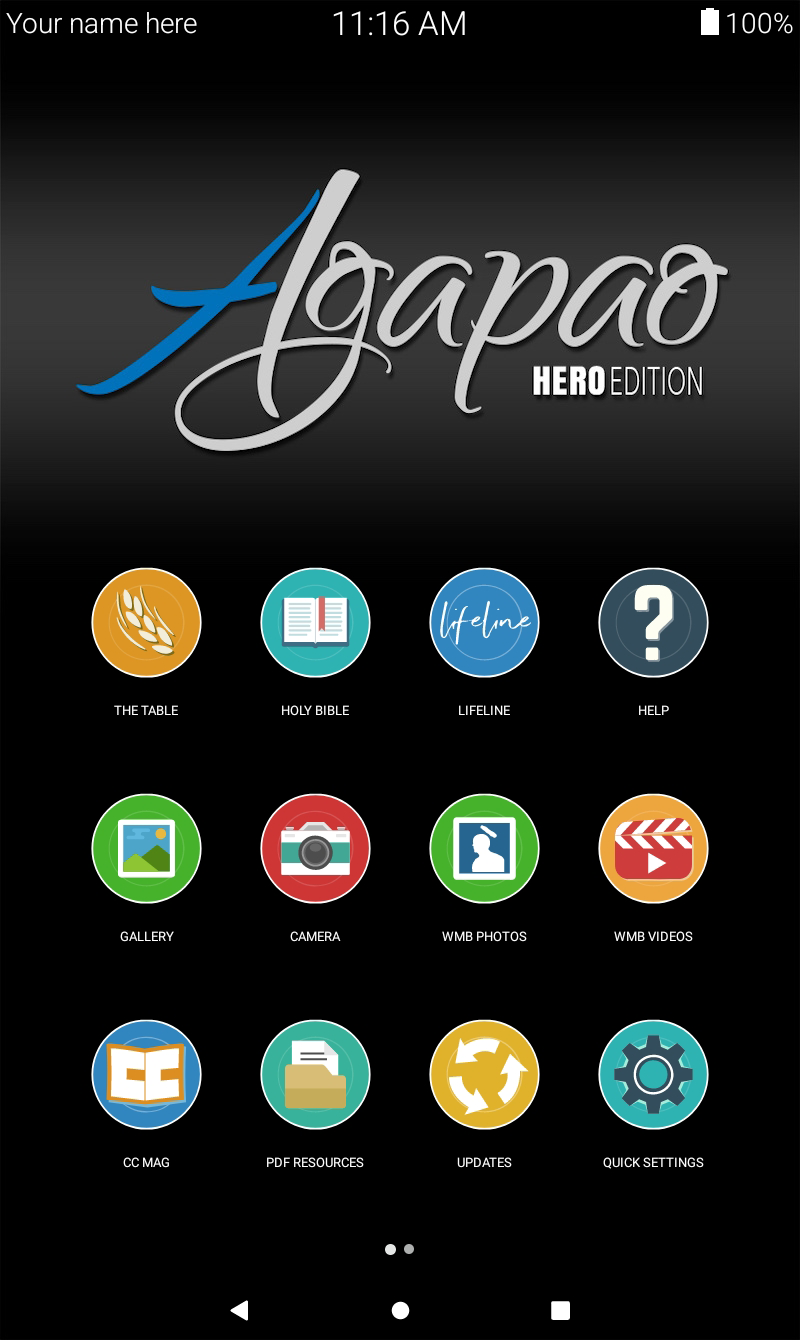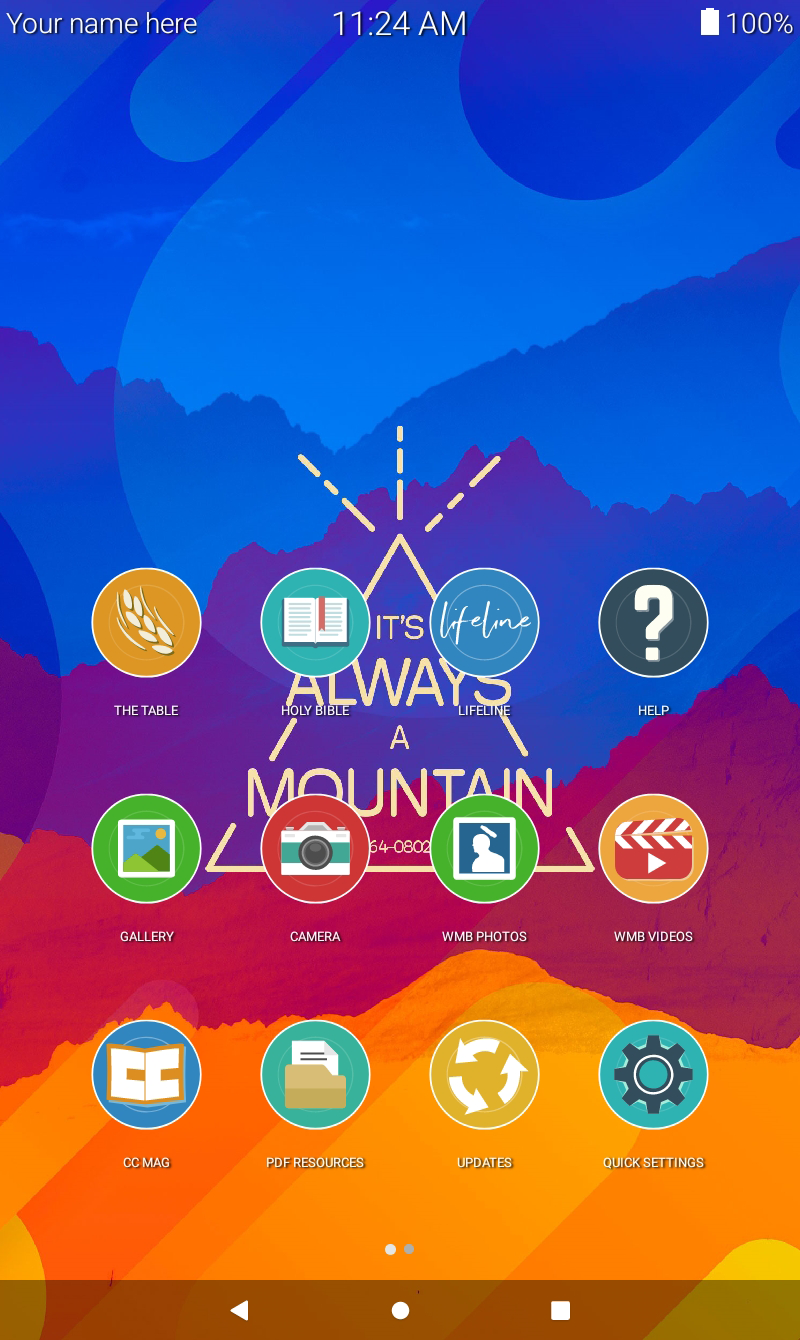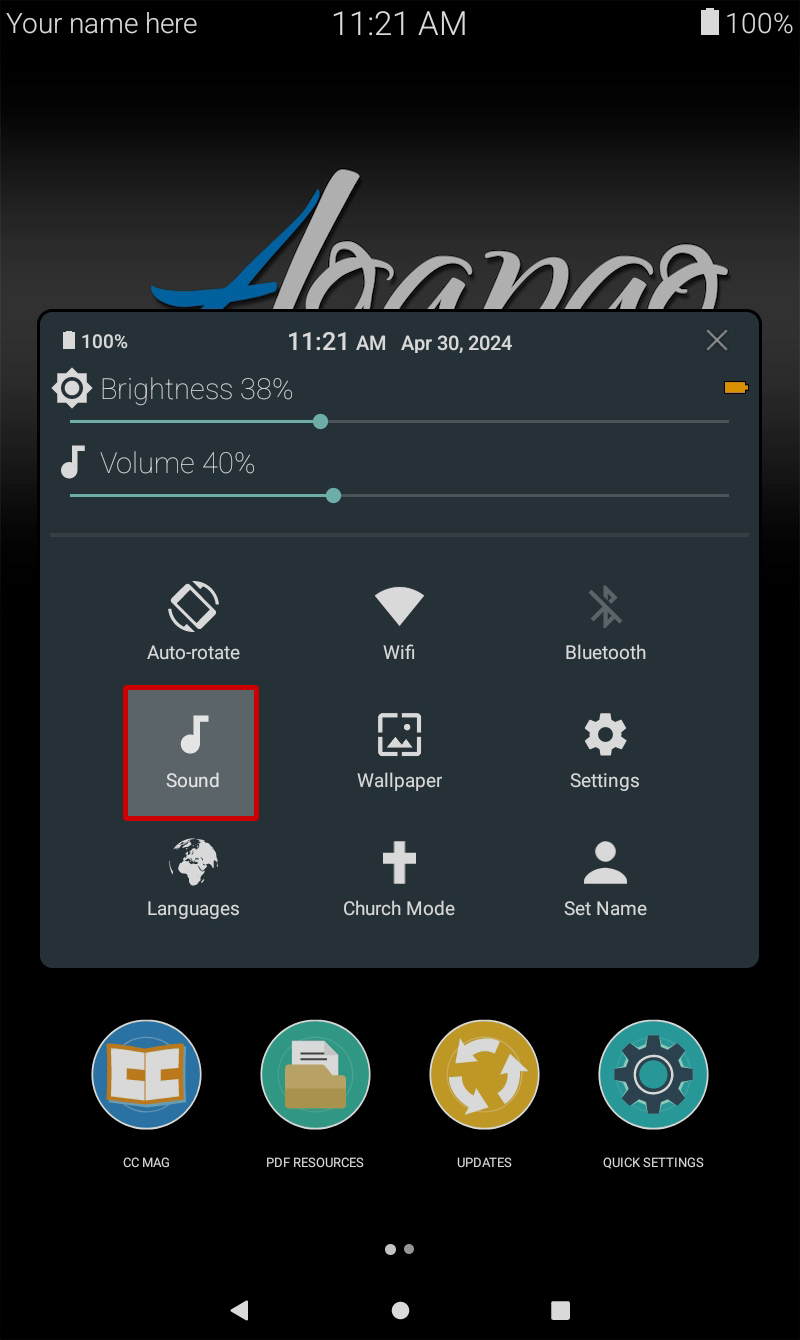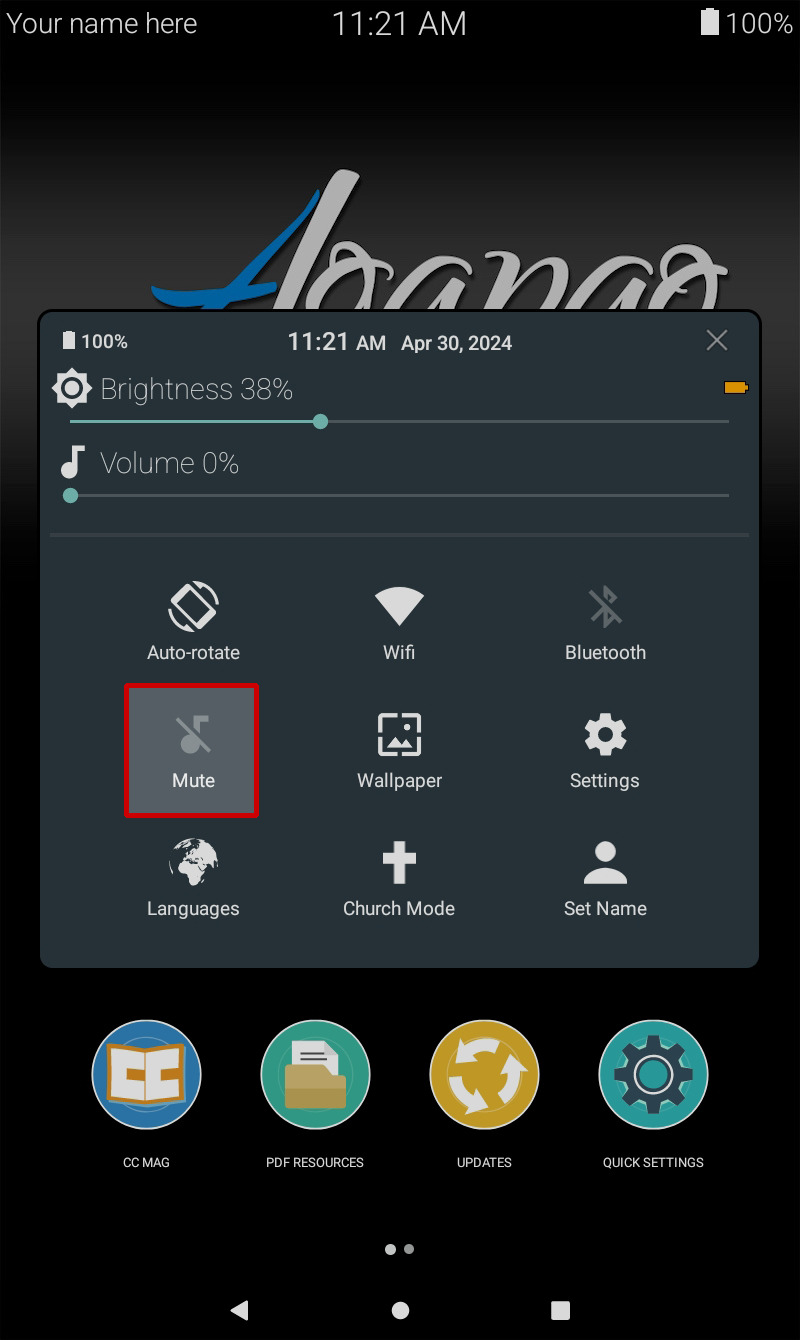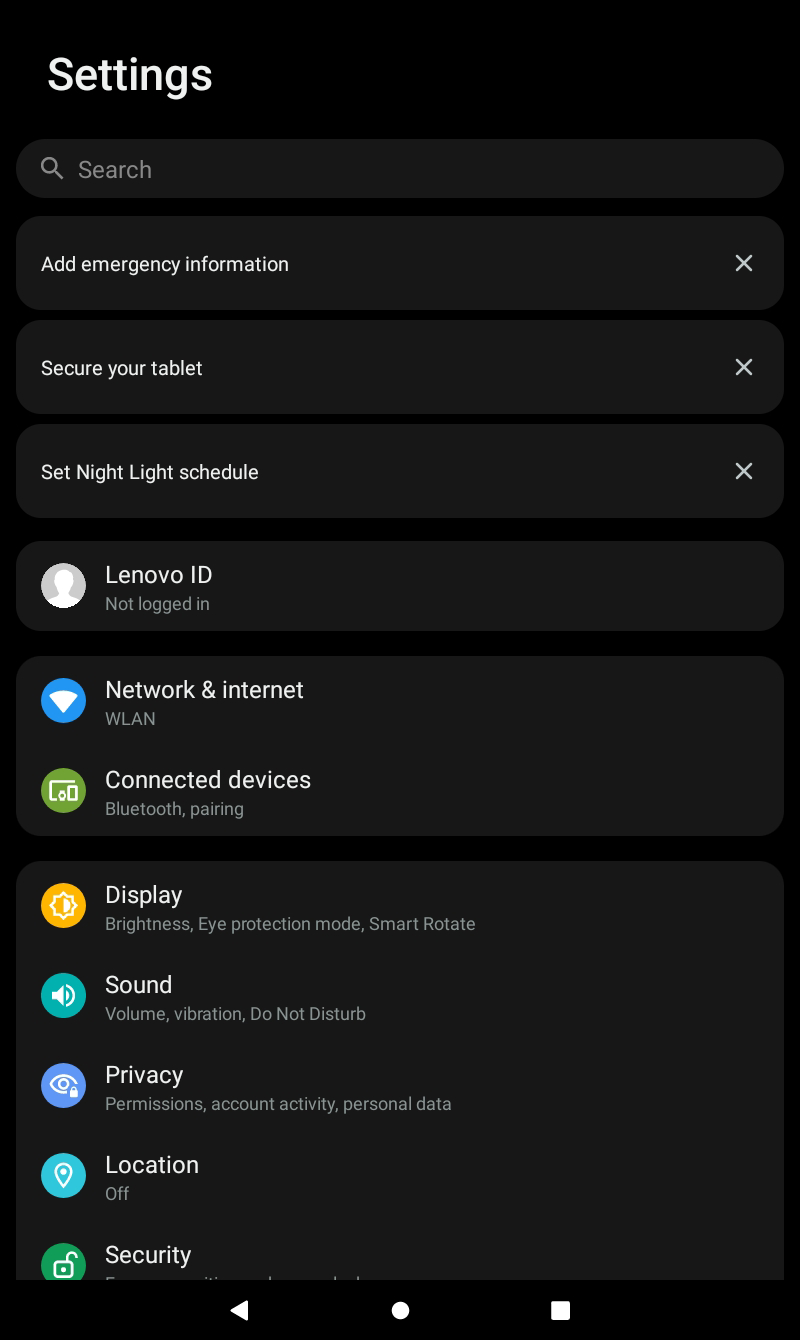Quick Settings Menu
Le menu des Réglages rapides contient beaucoup de paramètres utiles.
- Comment ouvrir le menu des Réglages rapides
- Informations sur le propriétaire : Saisissez votre nom et vos coordonnées
- Langues : Changez la langue du système
- Indicateur de charge de la batterie : Indique la charge restante de la batterie
- Date et heure : Indique la date et l’heure
- Luminosité : Ajustez la luminosité de votre écran
- Volume : Ajustez le volume
- Son : Désactivez ou activez le son
- Wi-Fi : Allumez ou fermez le Wi-Fi
- Bluetooth: Allumez ou fermez le Bluetooth
- Changer l’orientation de l’écran : Changez l’orientation de l’écran entre portrait ou paysage.
- Fond d’écran : Changez le fond d’écran qui apparaît sur la page d’accueil
- Paramètres : Accédez aux autres paramètres
Vous pouvez accéder au menu des Réglages rapides de deux différentes manières.
1. Icône Réglages rapides
Vous pouvez facilement accéder au menu des Réglages rapides en sélectionnant l’icône Réglages rapides sur la page d’accueil.
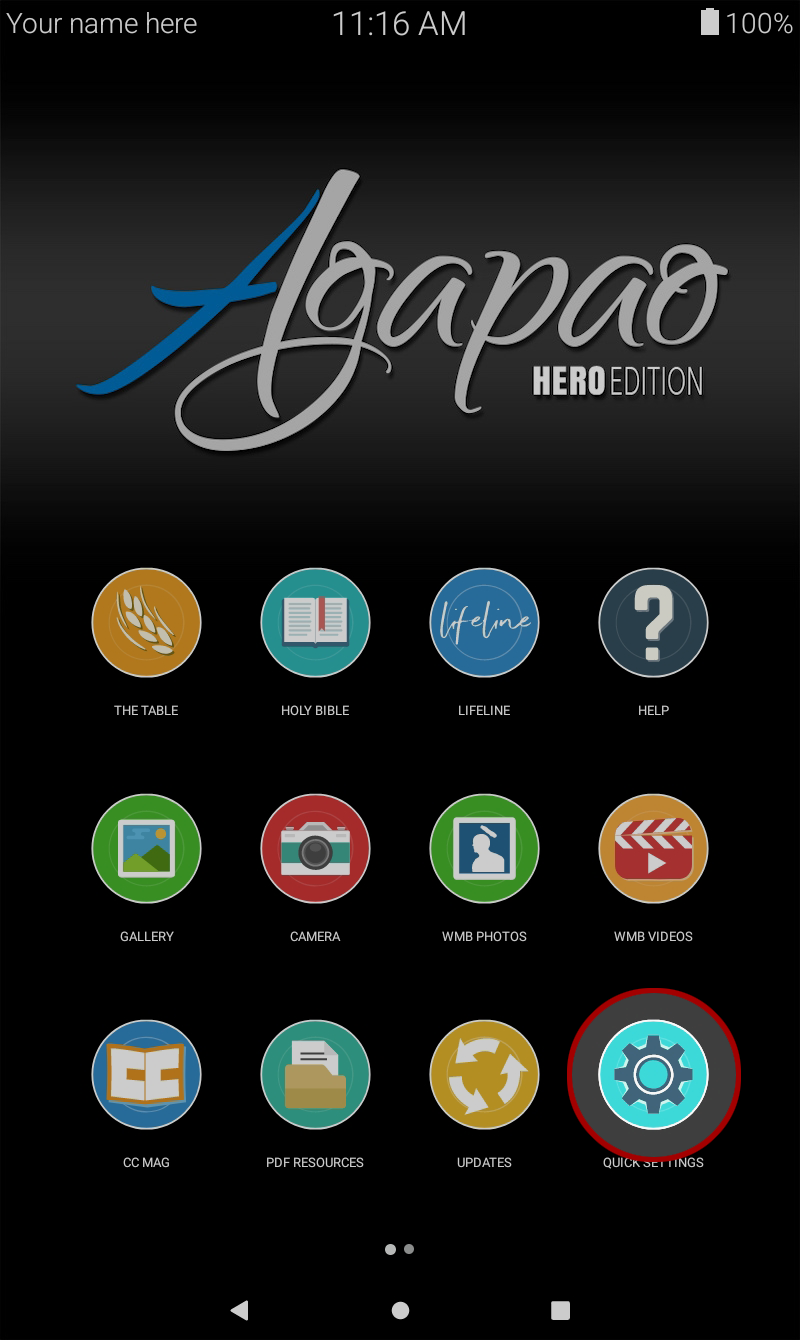
2. Bouton Menu dans les vidéos WMB
Si vous êtes en train de visionner une vidéo, le bouton Menu se trouvera dans le coin supérieur droit de l’écran.
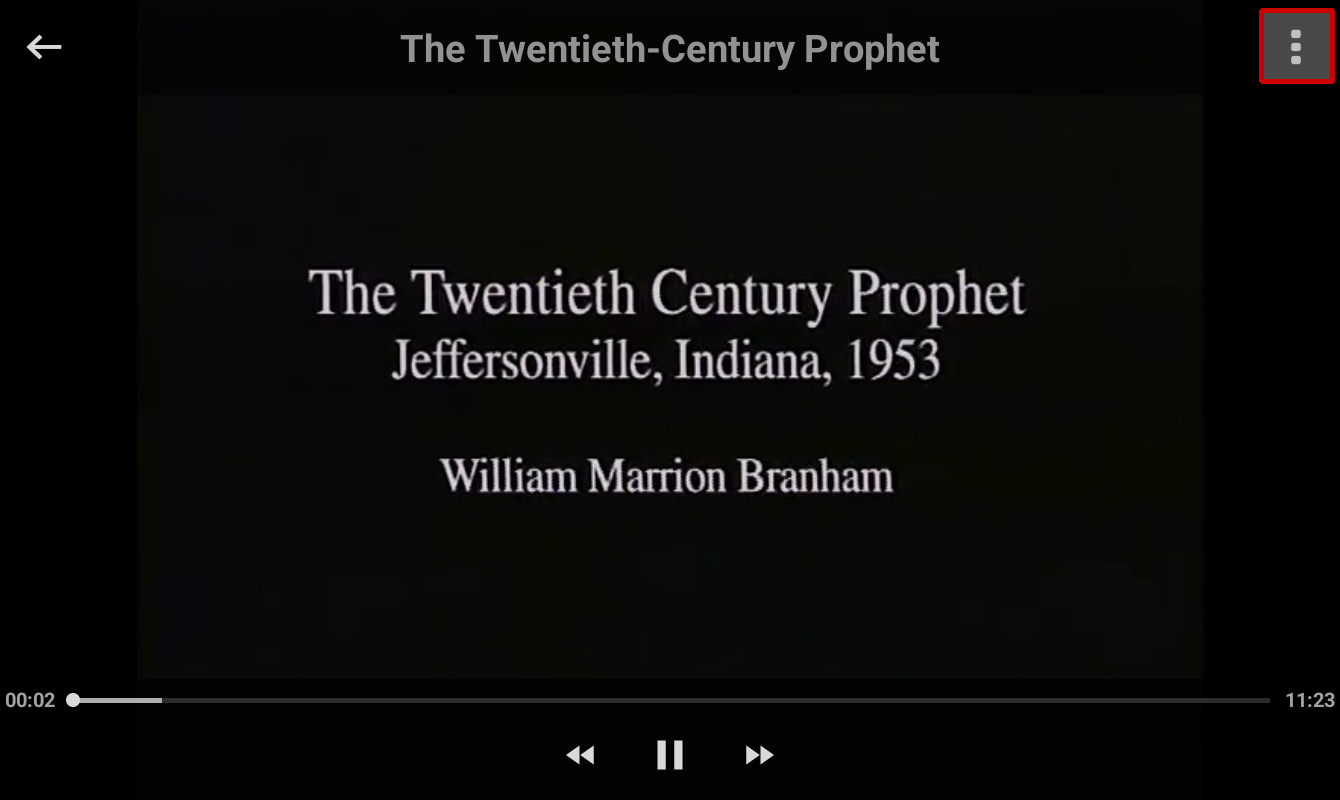
Veuillez saisir votre nom et vos coordonnées. Ce sera ainsi plus facile de distinguer votre tablette Hero de celle des autres.
Comment saisir les informations sur le propriétaire :
- Vous pouvez accéder à la page des Informations sur le propriétaire en cliquant sur Votre nom ici, sur la page d’accueil, ou en sélectionnant Saisir le nom dans les Réglages rapides.
- Après avoir saisi votre nom et vos coordonnées, cliquez sur le crochet pour enregistrer.
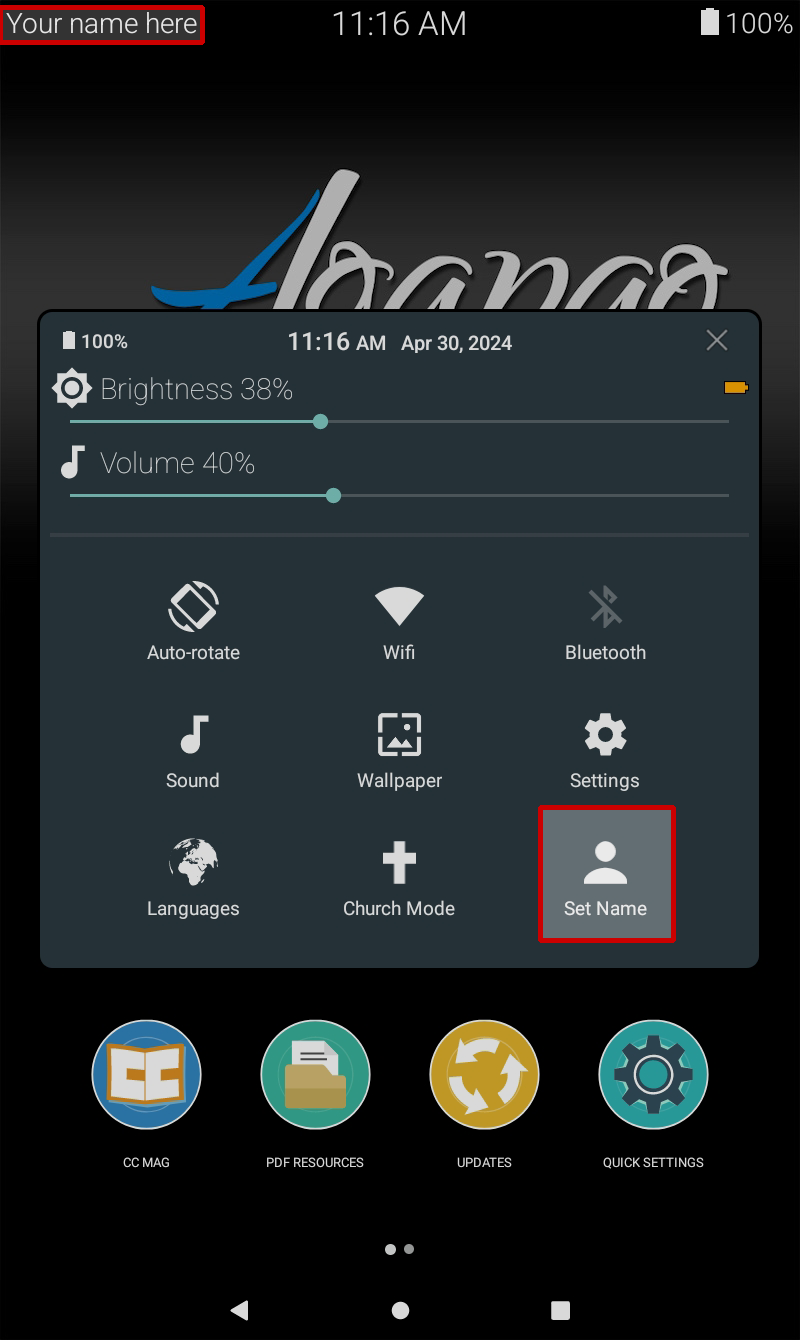
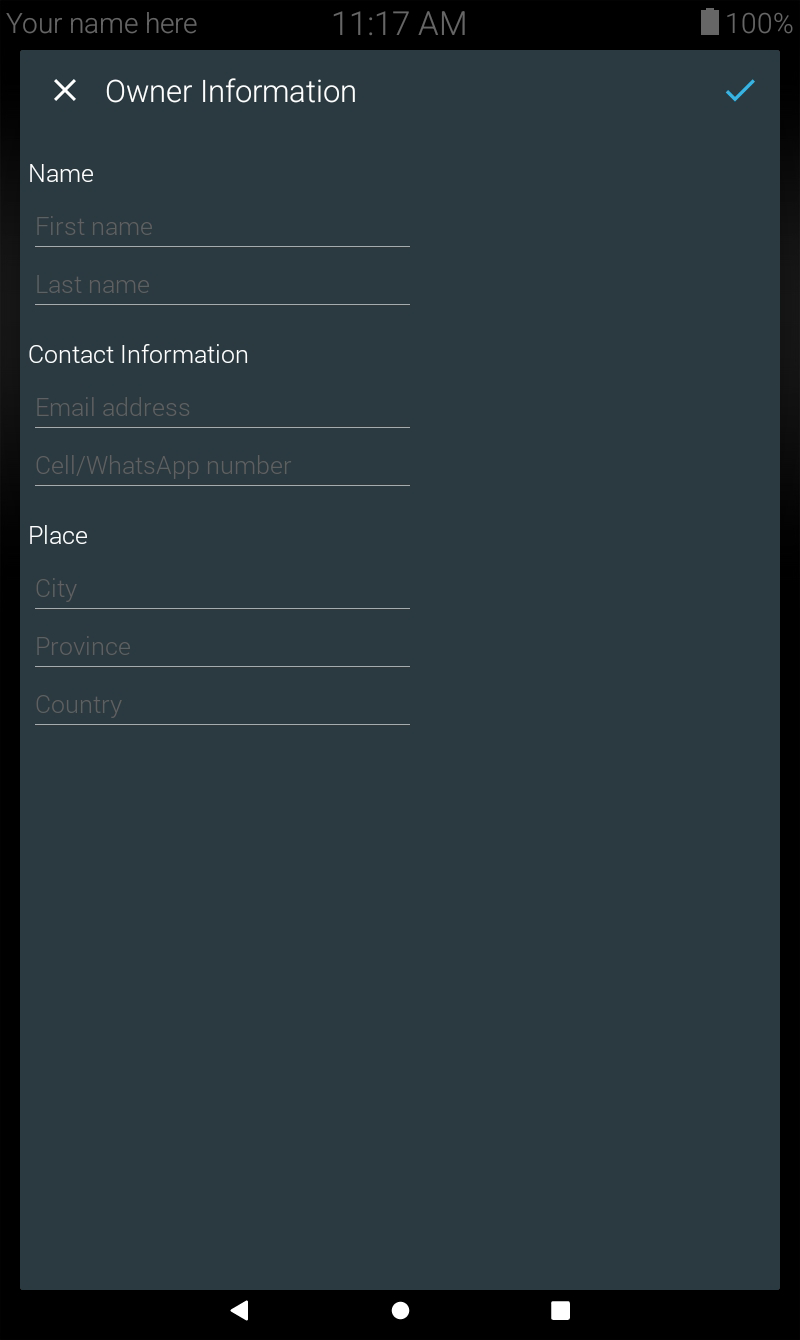
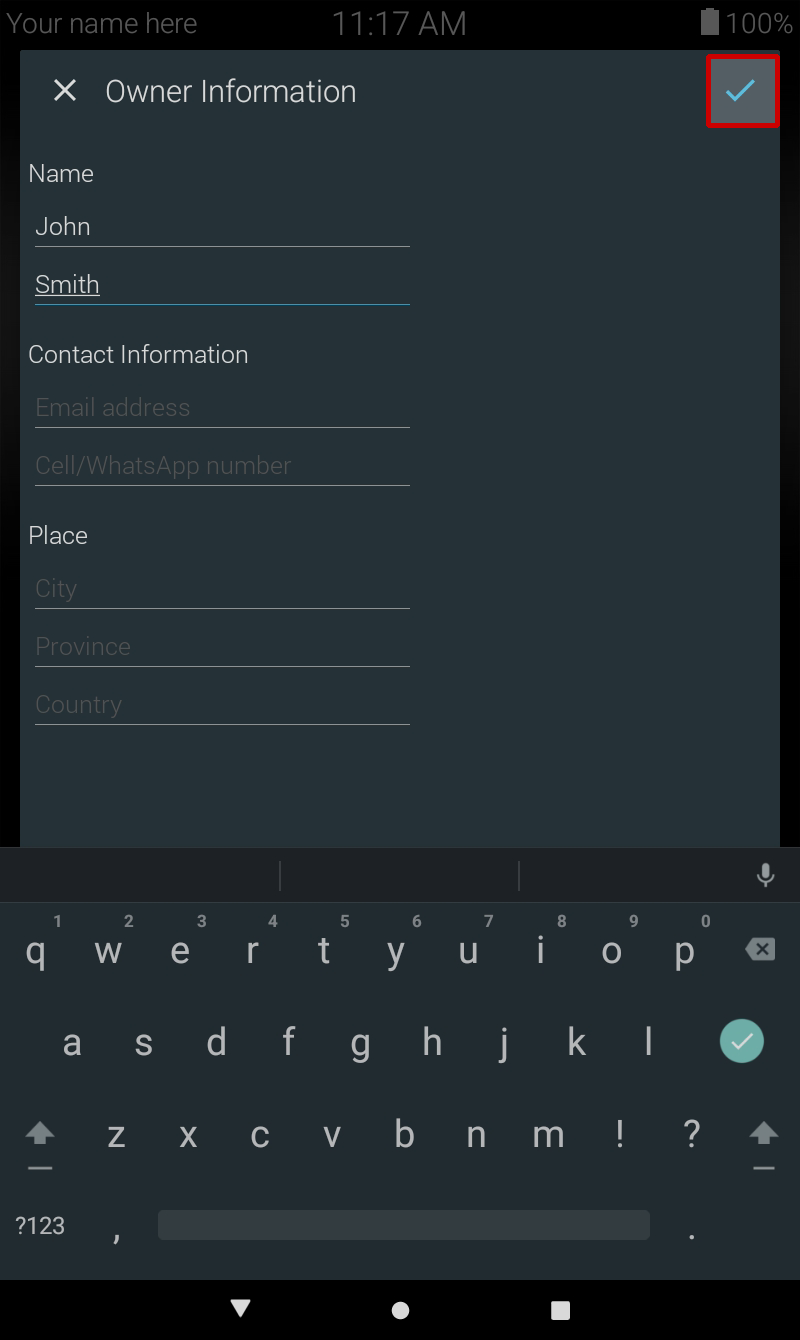
Vous verrez alors votre nom dans le haut de la page d’accueil.
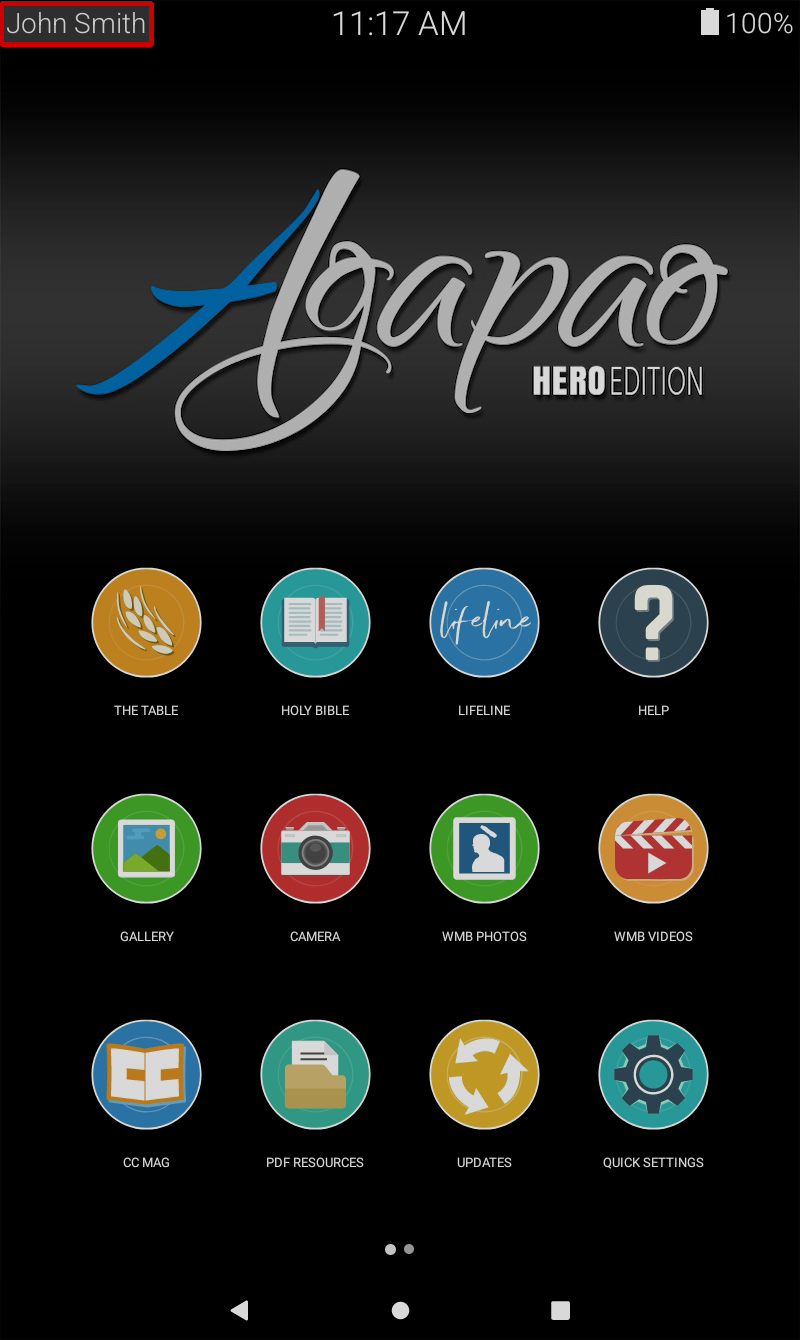
La section Langues vous permet de changer la langue de la tablette pour que les icônes et les menus des applications s’affichent dans la langue choisie.
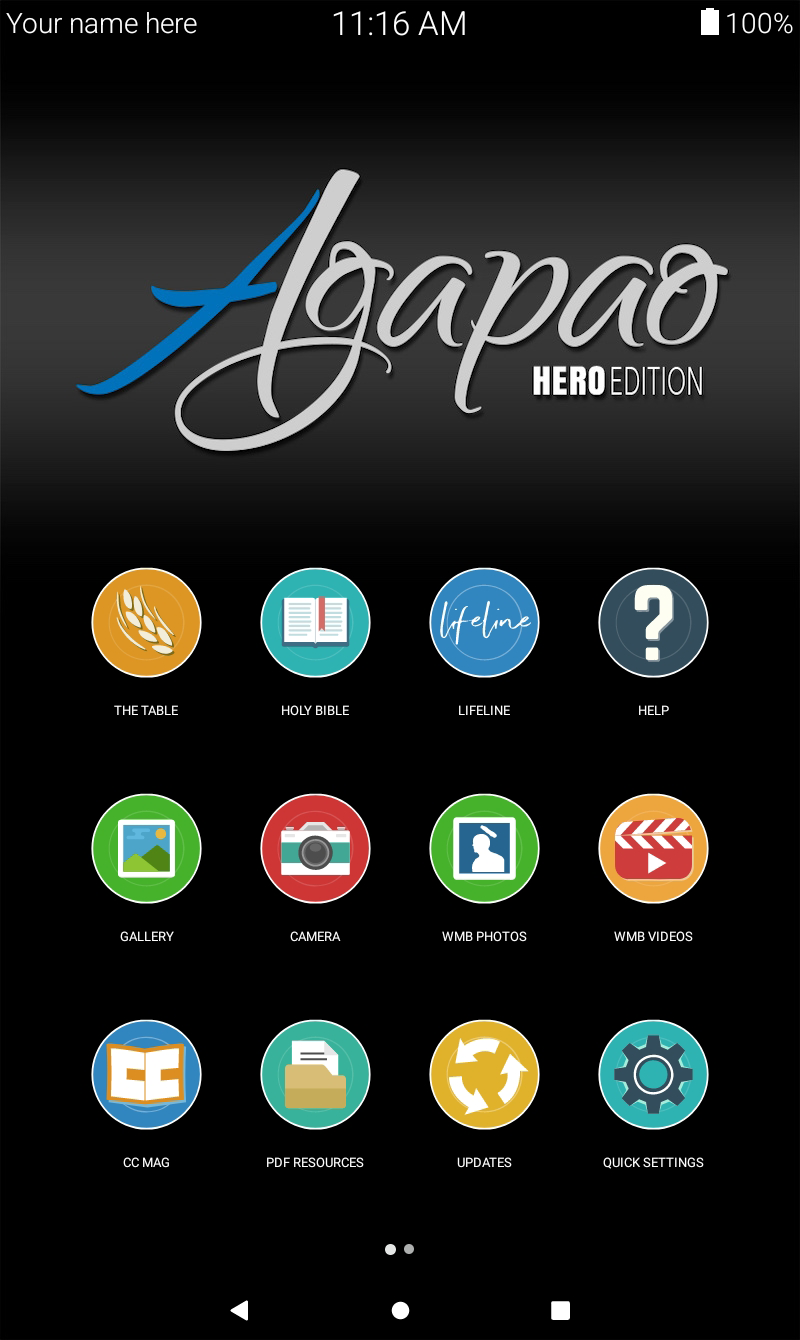
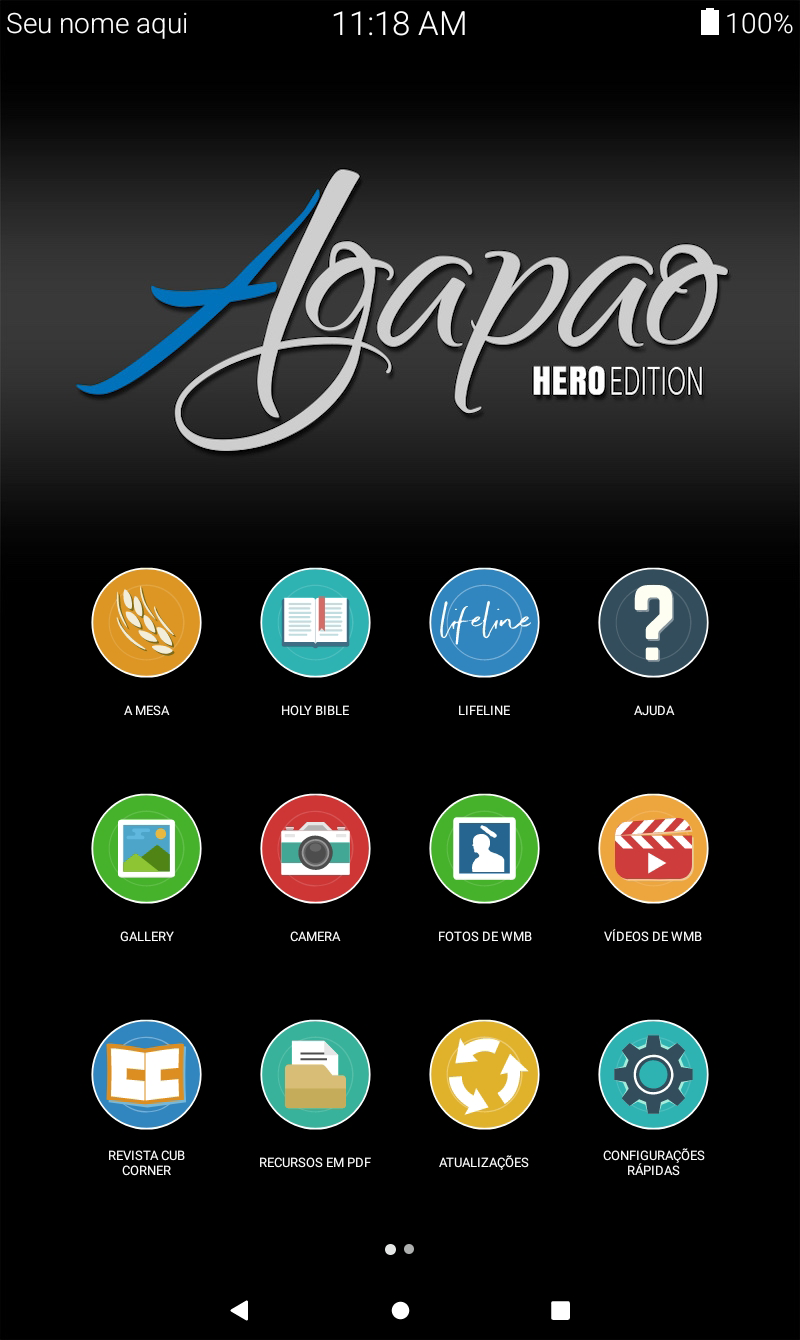
- Cliquez sur le bouton Langues pour voir une liste de toutes les langues offertes.
- Cliquez pour sélectionner la langue.
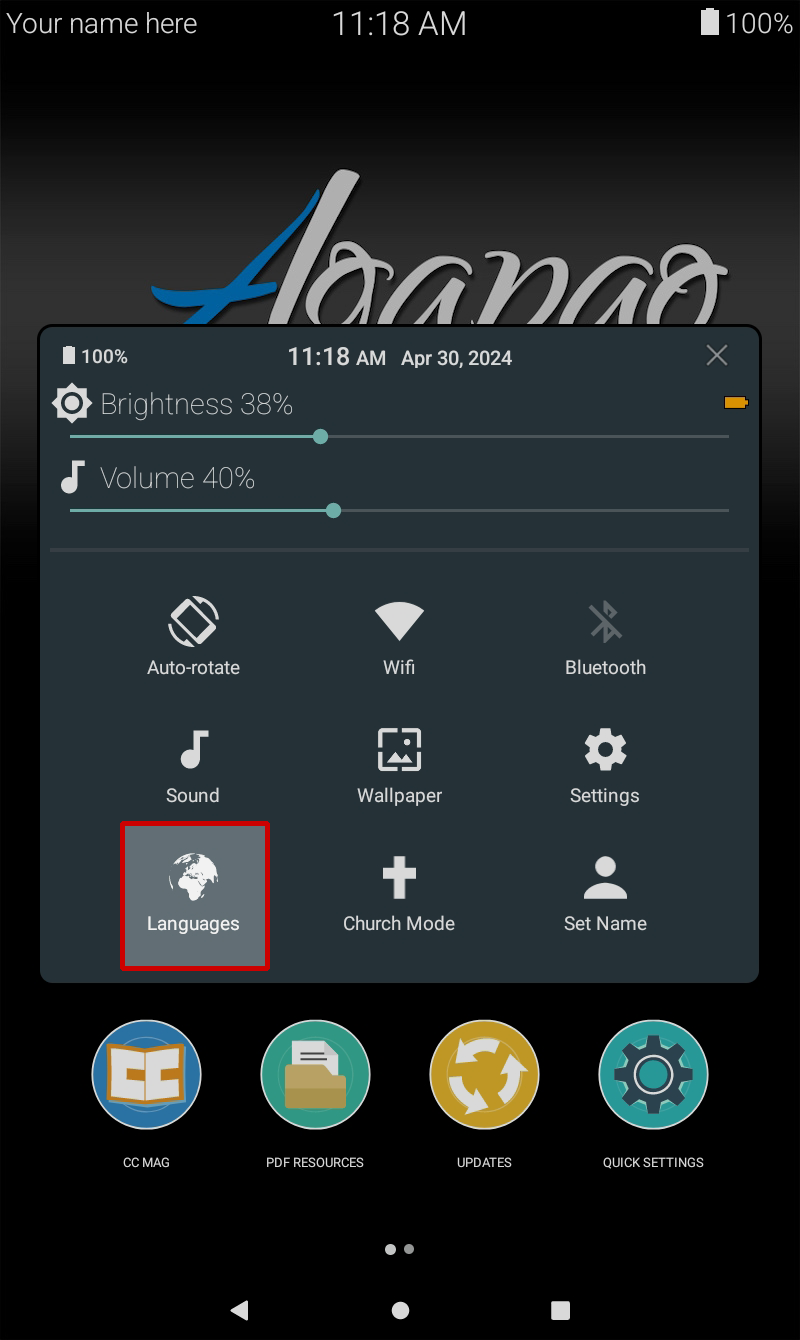
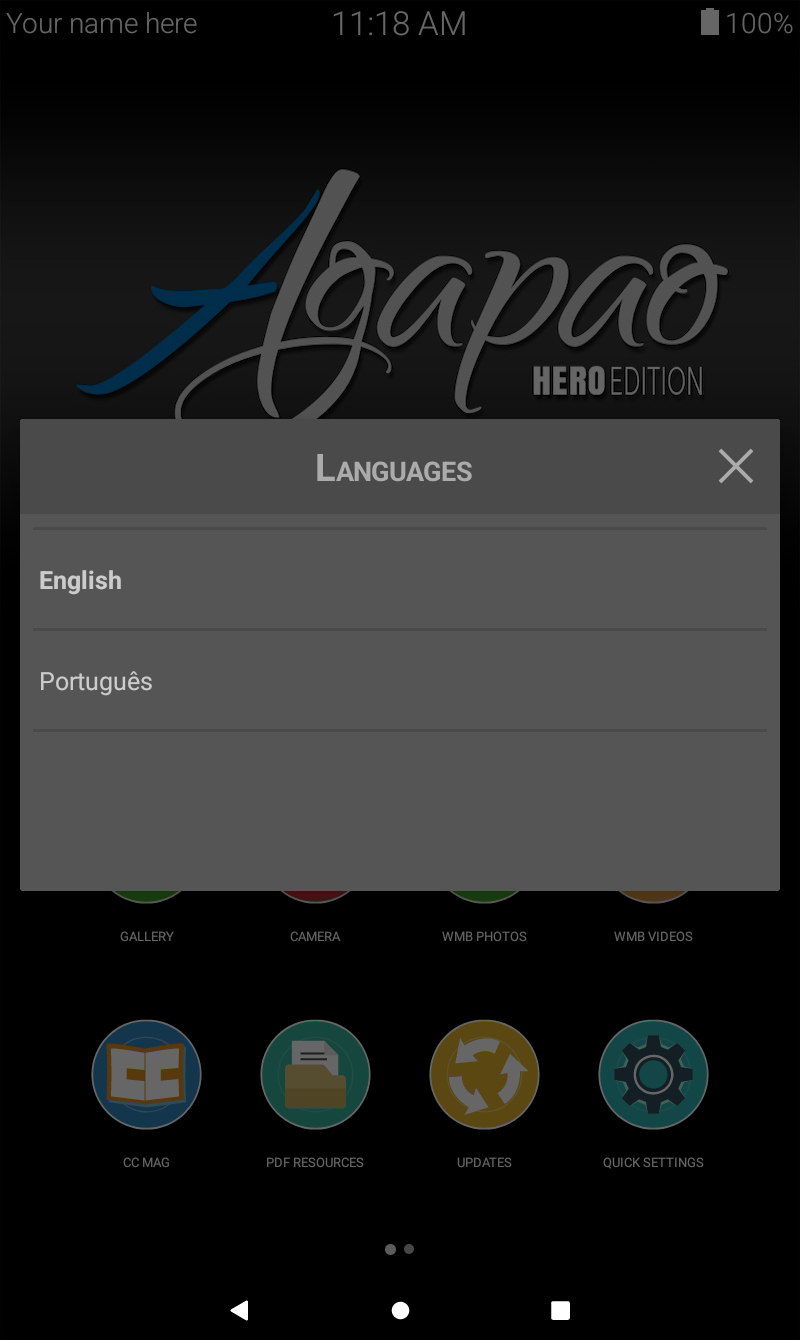
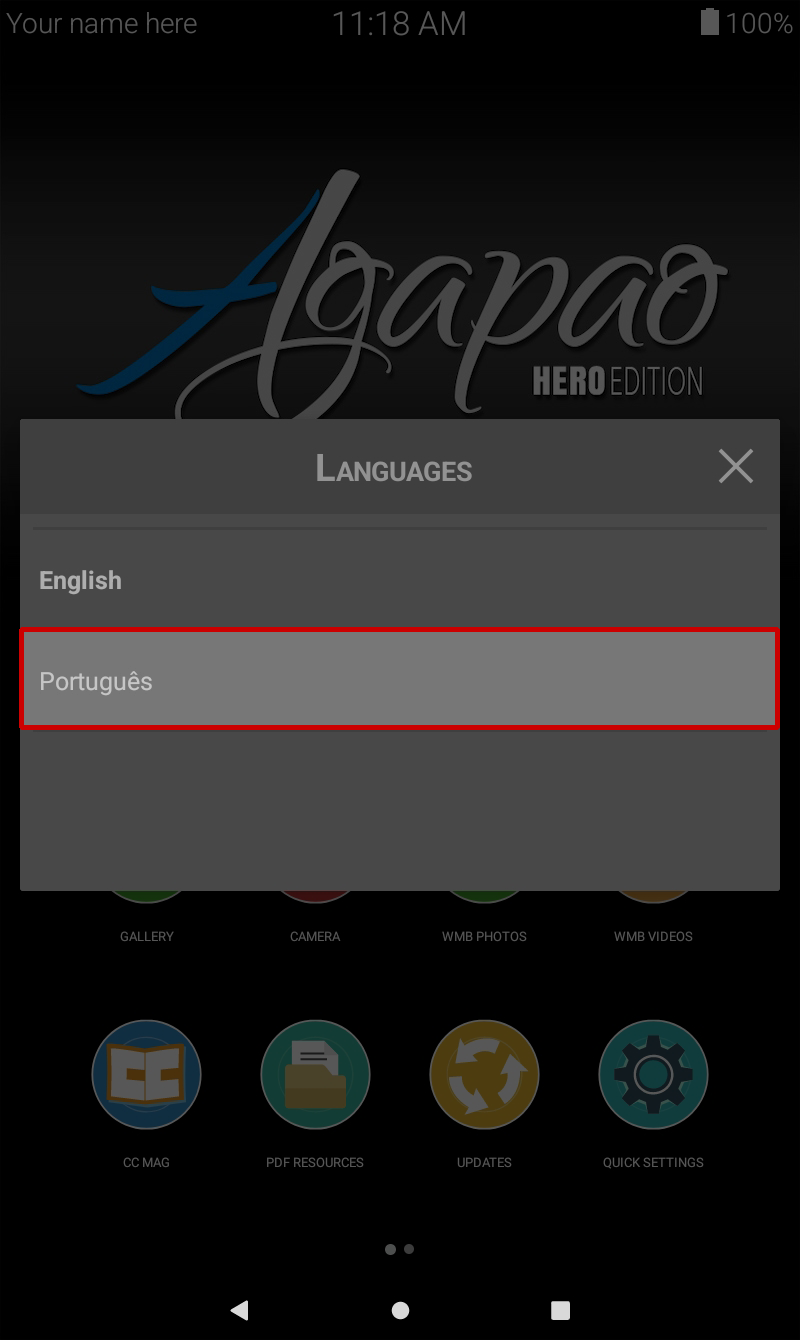
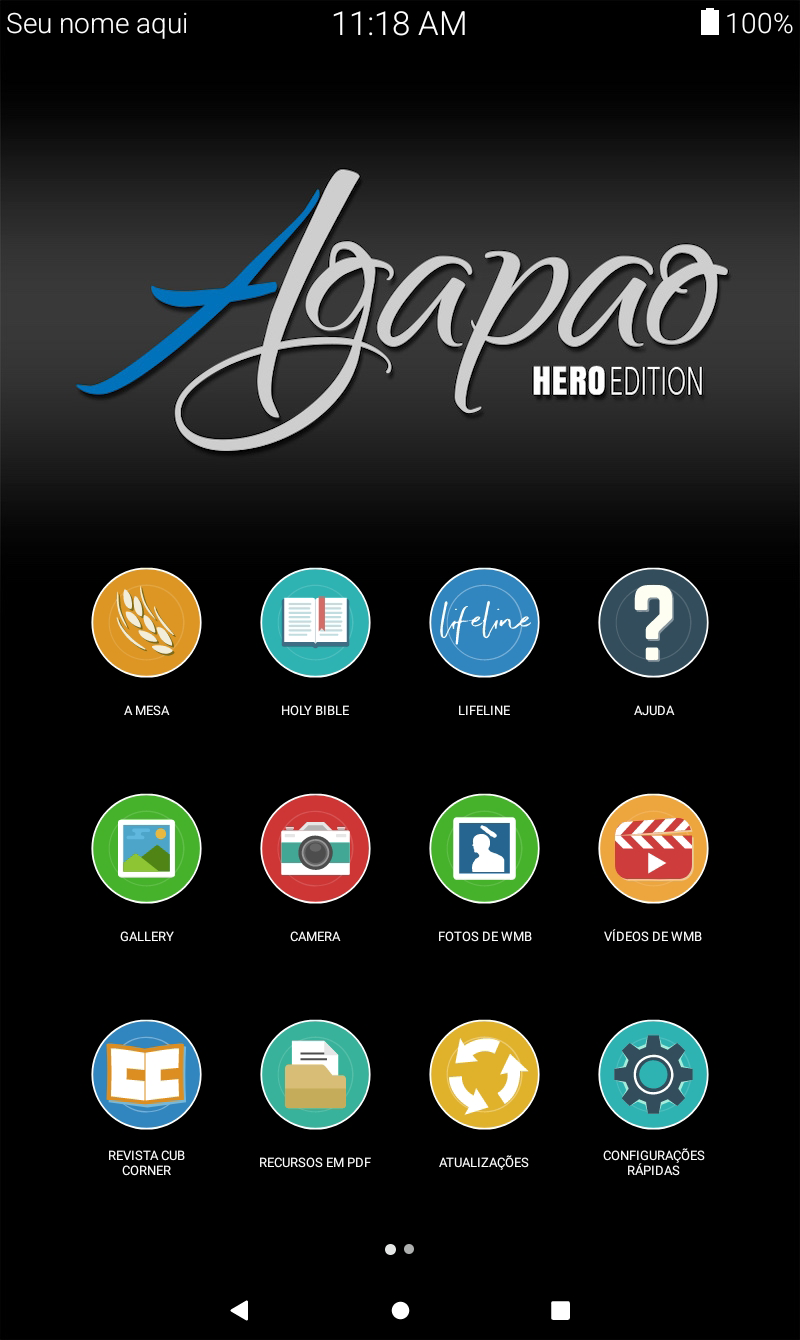
L’indicateur de charge de la batterie indique le niveau de charge restant.

Ici, vous trouverez la date et l’heure de la tablette. Assurez-vous que la date et l’heure sont exactes, car si ce n’est pas le cas, cela pourrait occasionner des problèmes quand la tablette télécharge les mises à jour.
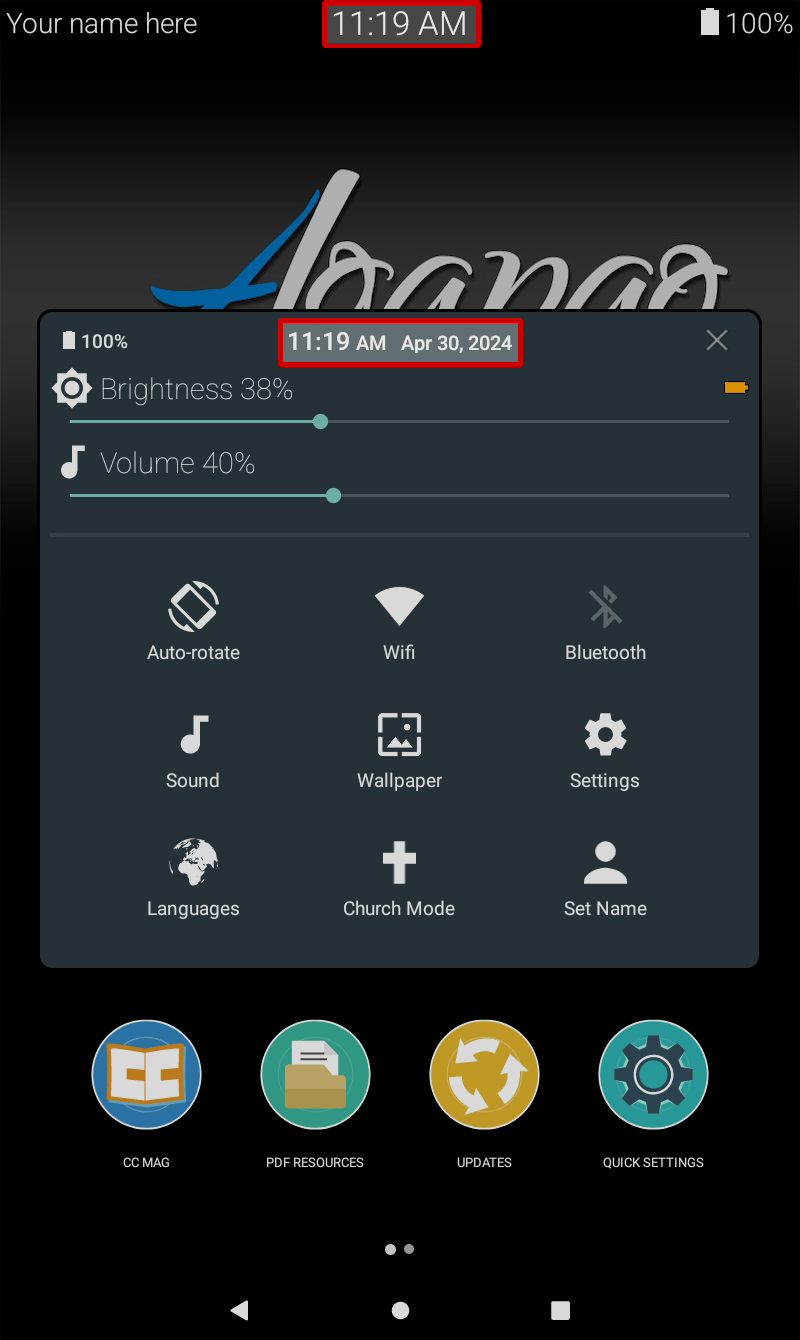
Définir l’heure :
- Cliquez sur le bouton Paramètres, qui se trouve dans les Réglages rapides.
- Selon le modèle de votre tablette Hero, vos options seront soit Système ou General Management option. Sélectionnez l’option qui vous est offerte.
- Select Date and Time.
- Sélectionnez Définir le fuseau horaire ou désactivez Date/Heure automatique pour définir la date et l’heure manuellement.
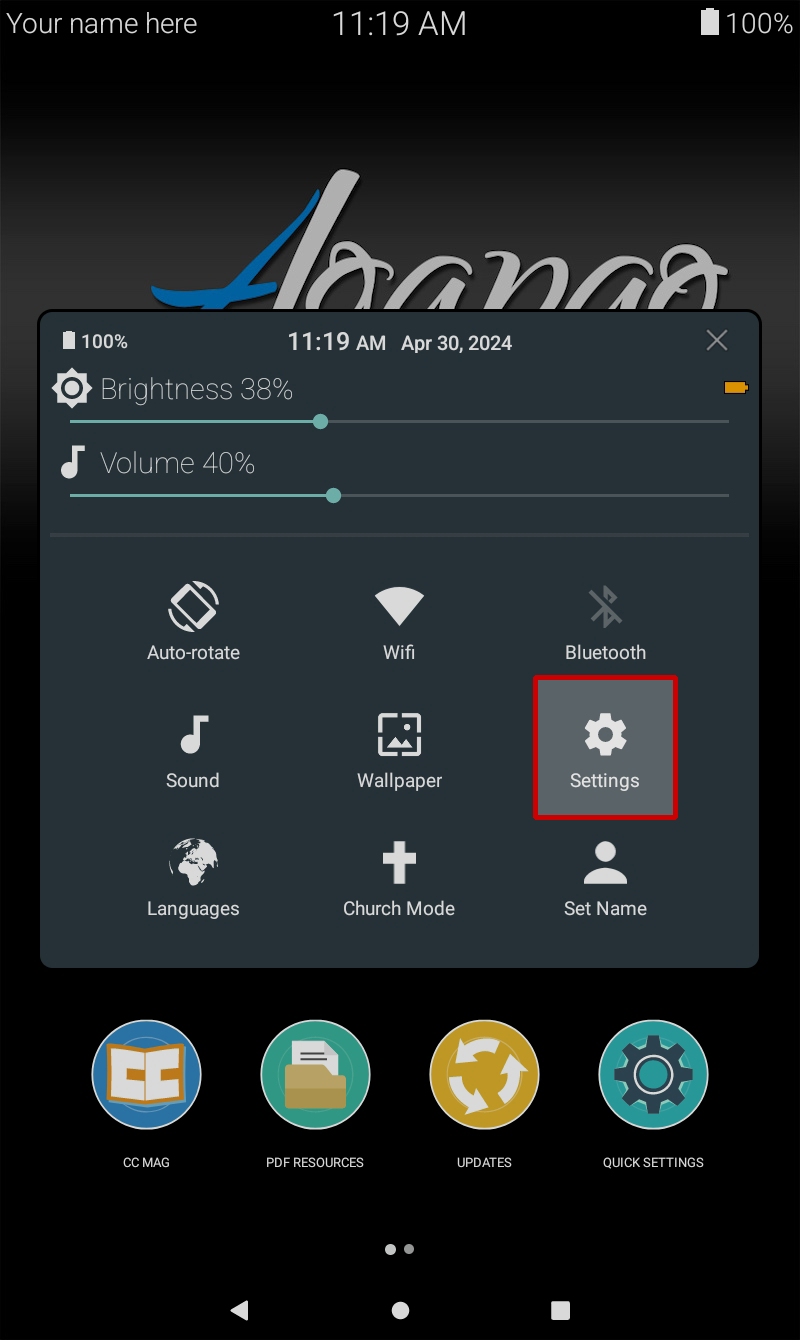
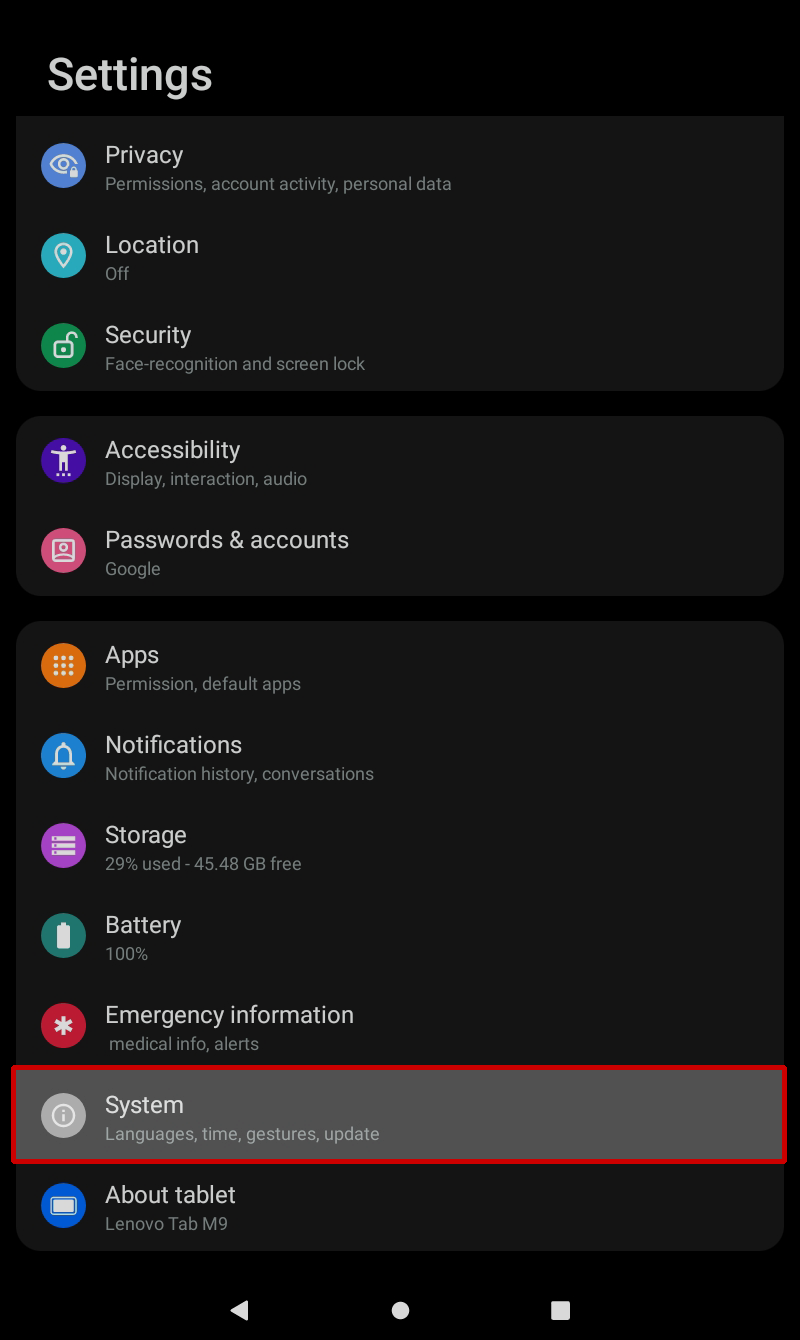
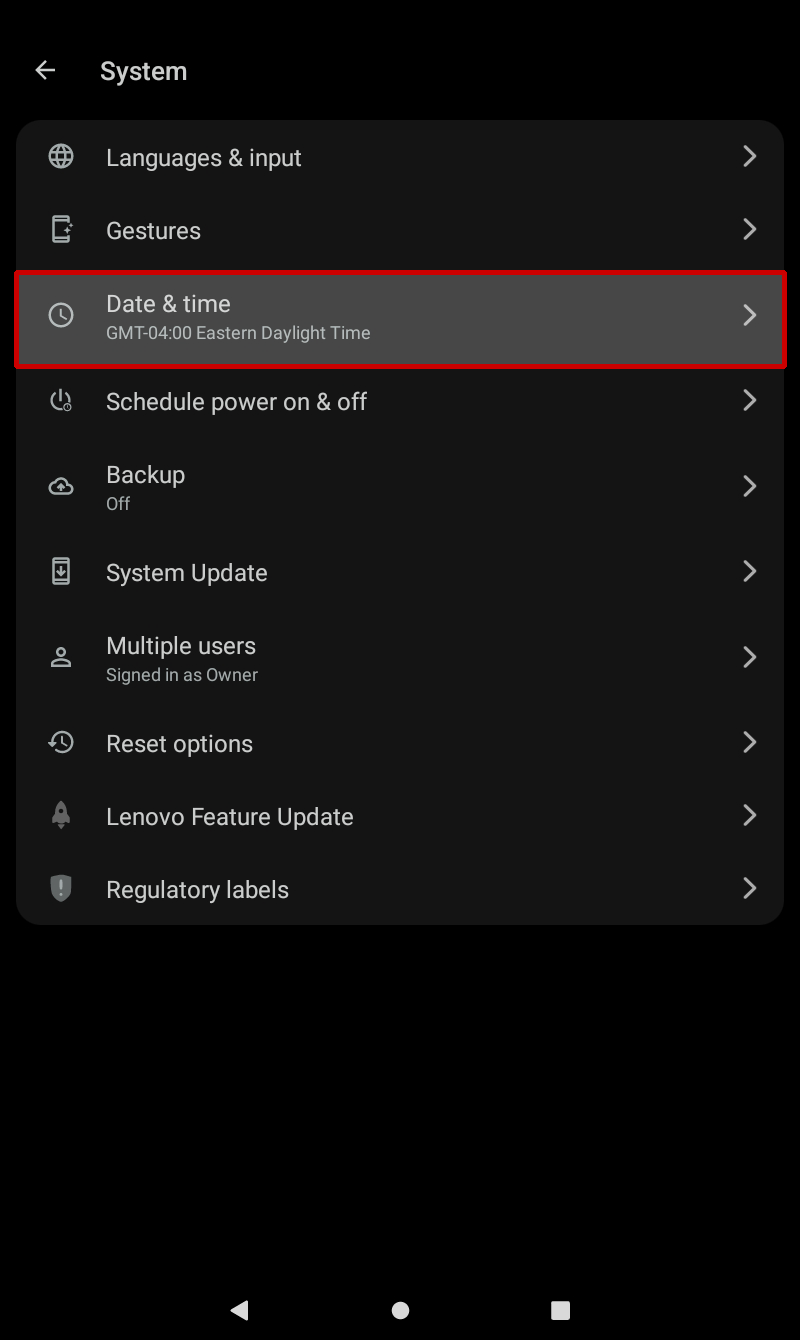
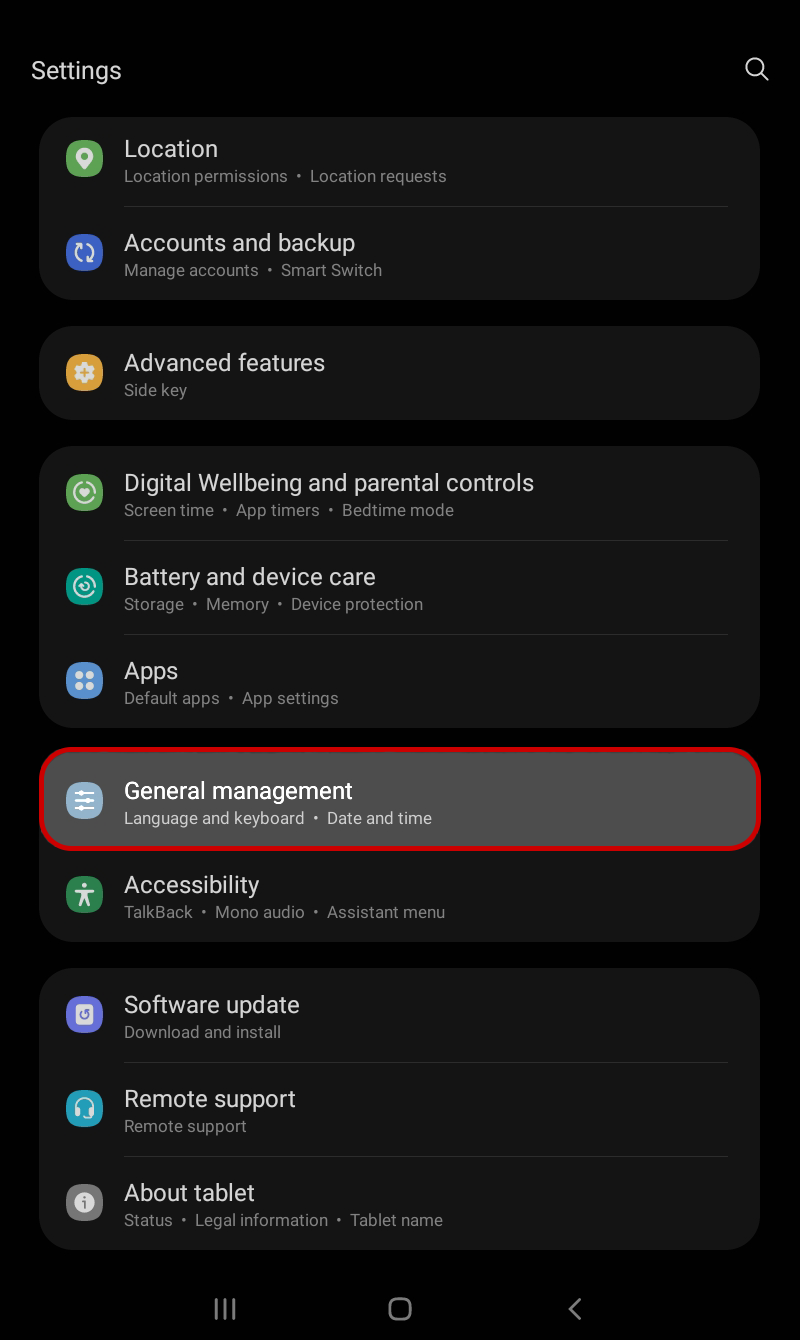
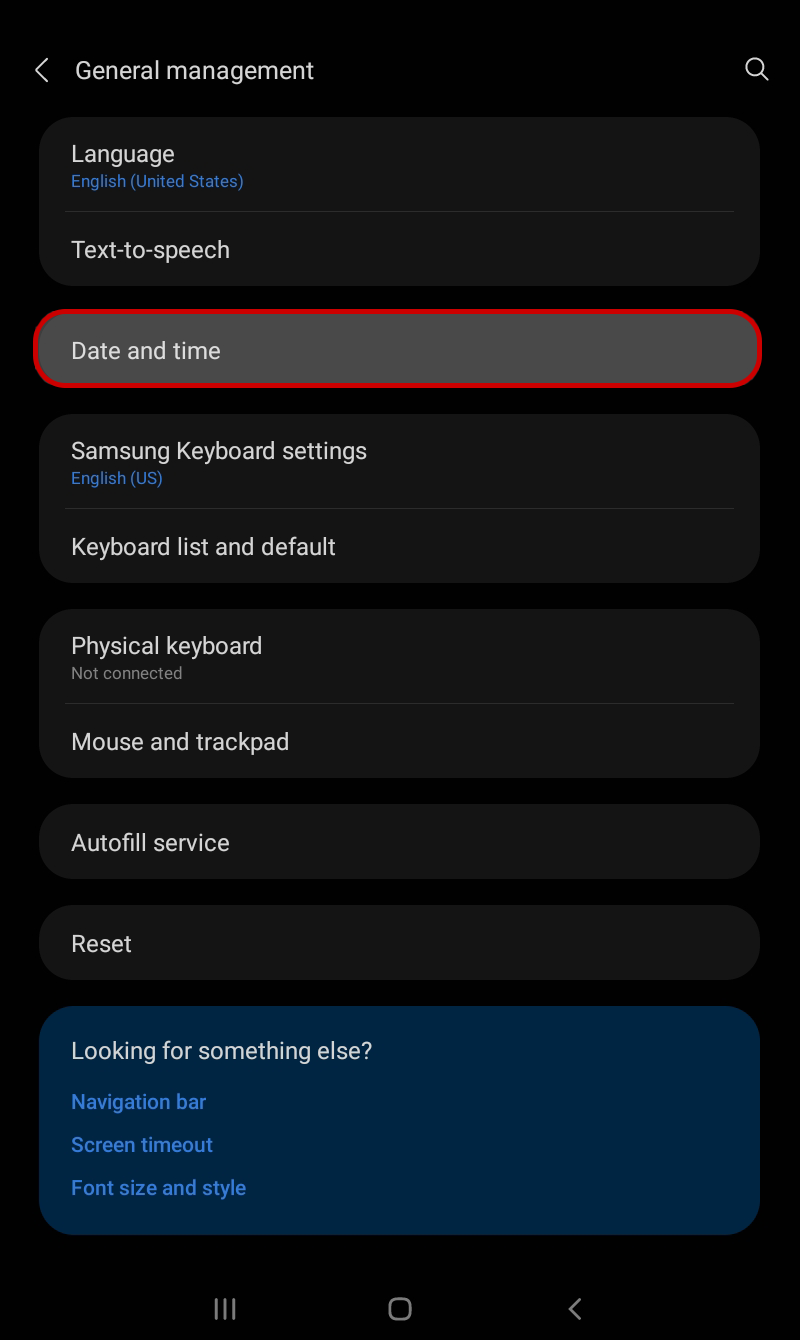
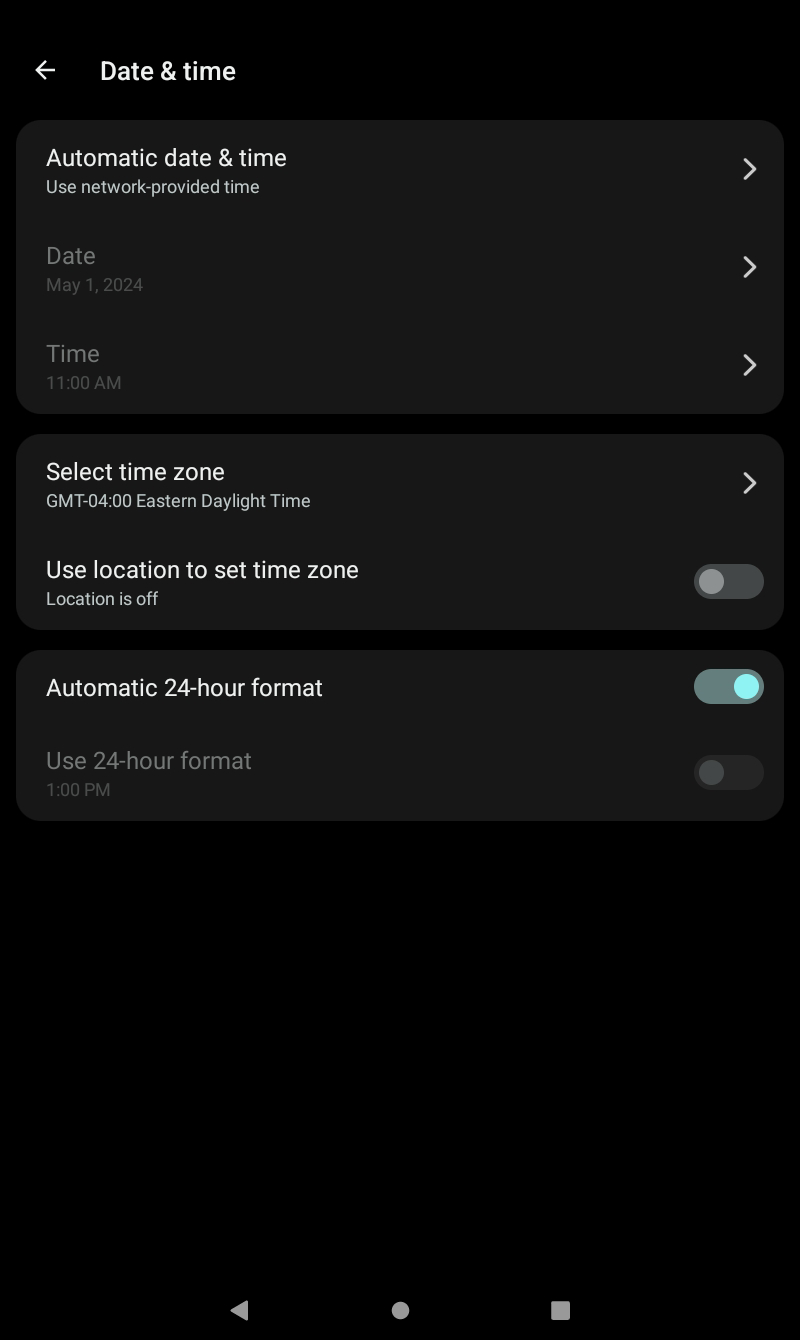
Ajustez la luminosité de l’écran en glissant le doigt sur la barre de défilement vers la gauche ou vers la droite.
Plus vous diminuez la luminosité, plus l’autonomie de la batterie se prolongera.
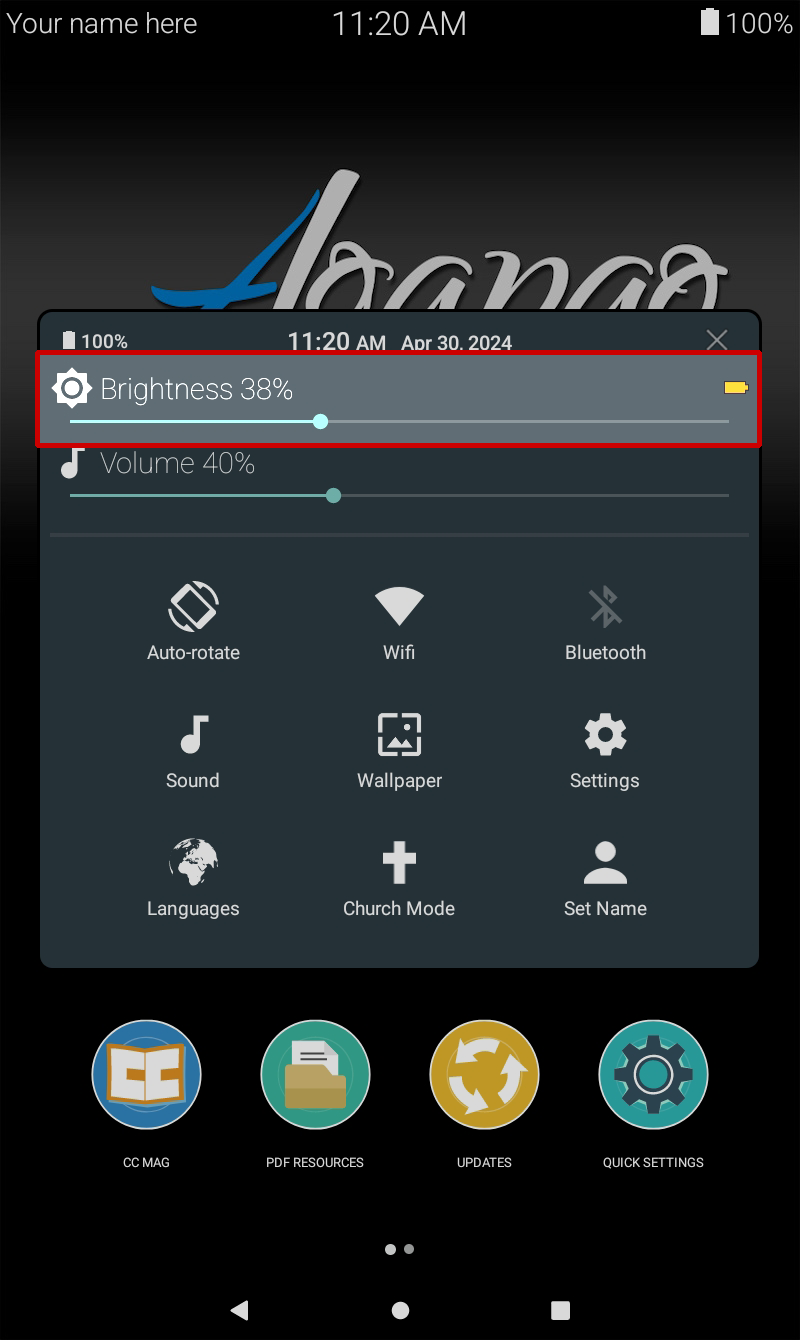
Vous remarquerez que lorsque vous glissez le doigt, la petite icône de batterie change de couleur, de vert à jaune et à rouge. Quand la batterie est verte, la charge durera assez longtemps, quand elle est jaune, la charge sera un peu moins longue, et quand l’icône est rouge, la durée de charge de la batterie sera courte.



Glissez le doigt vers la gauche ou vers la droite pour régler le volume.
Vous pouvez aussi régler le volume en utilisant les boutons de réglage du volume situés sur le côté droit de la tablette.
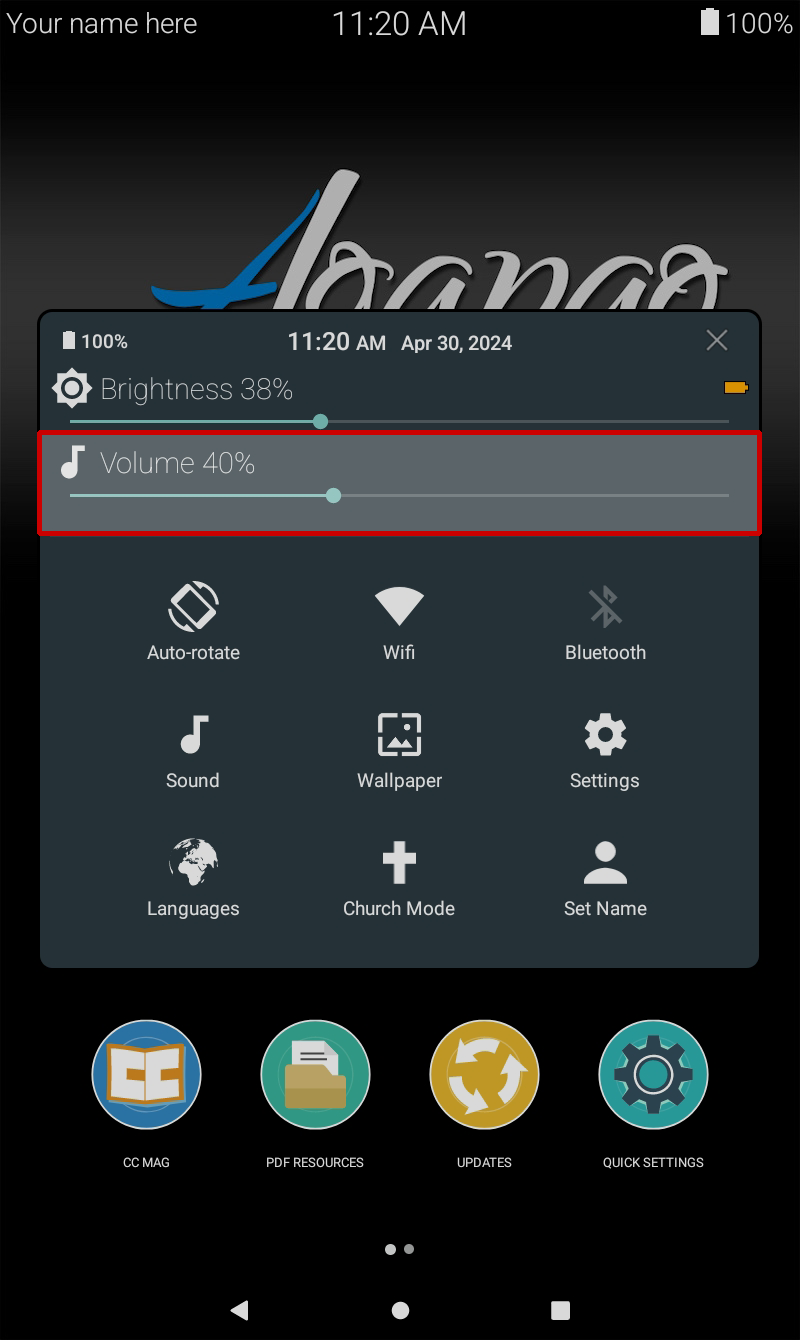
En cliquant sur ce bouton, vous pouvez fermer ou ouvrir la connexion de la tablette au Wi-Fi. Lorsque la tablette est connectée au Wi-Fi, vous pouvez télécharger toute nouvelle mise à jour.
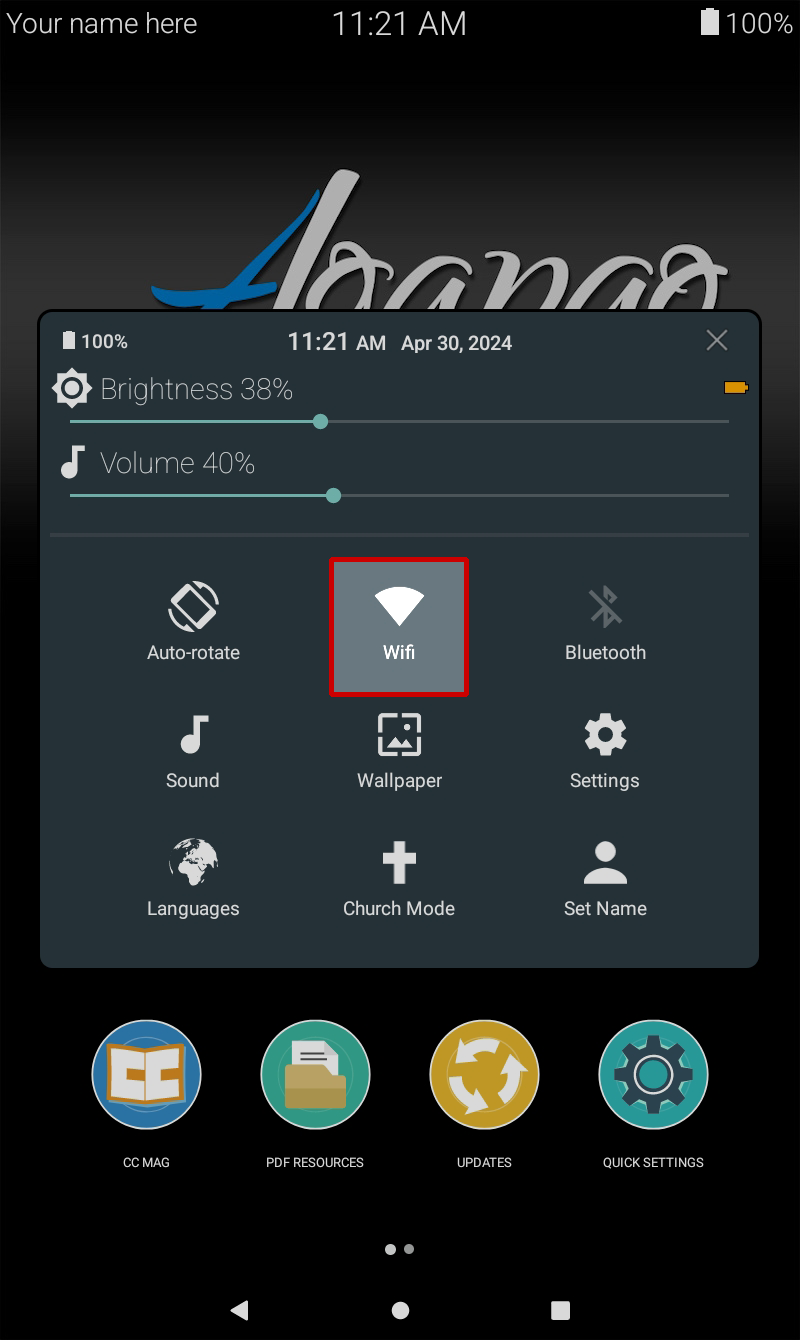
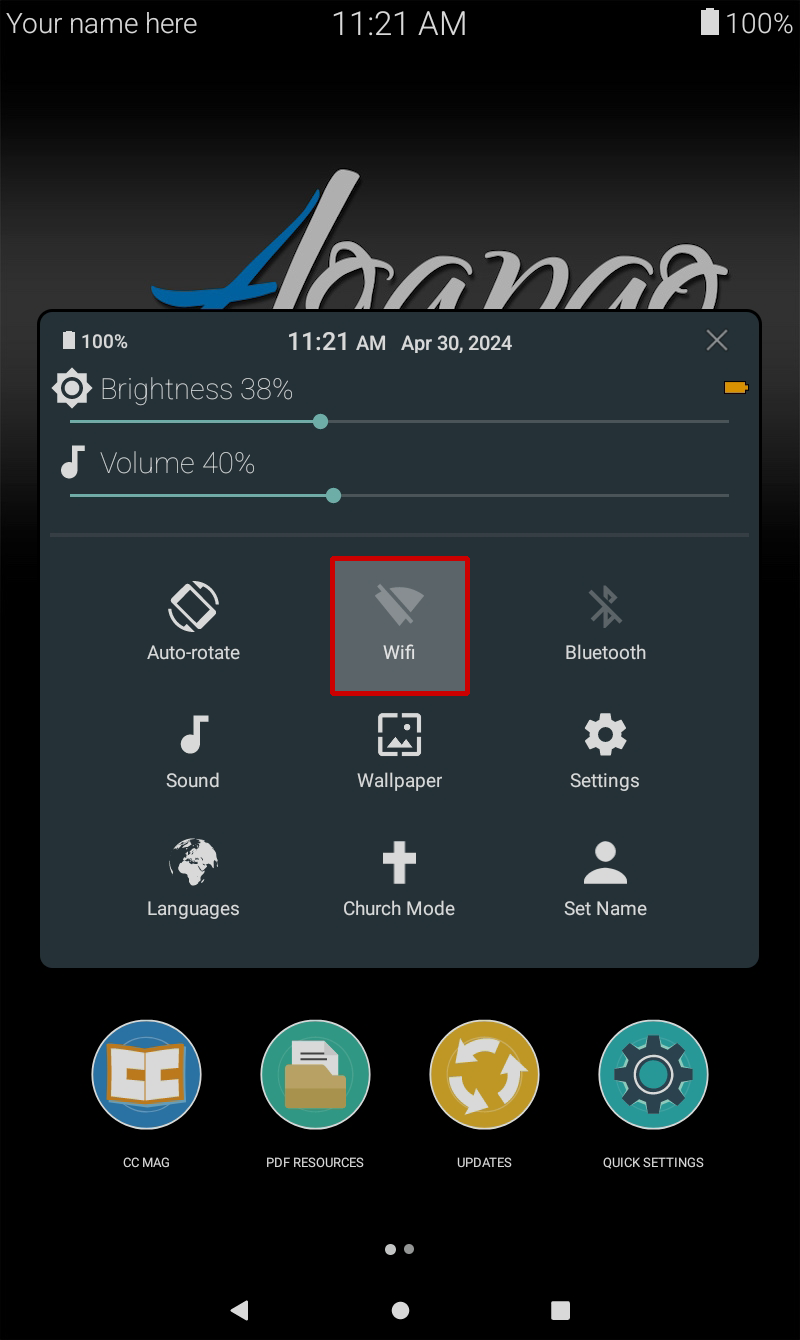
Sélectionnez l’option Bluetooth pour ativer ou fermer le Bluetooth.
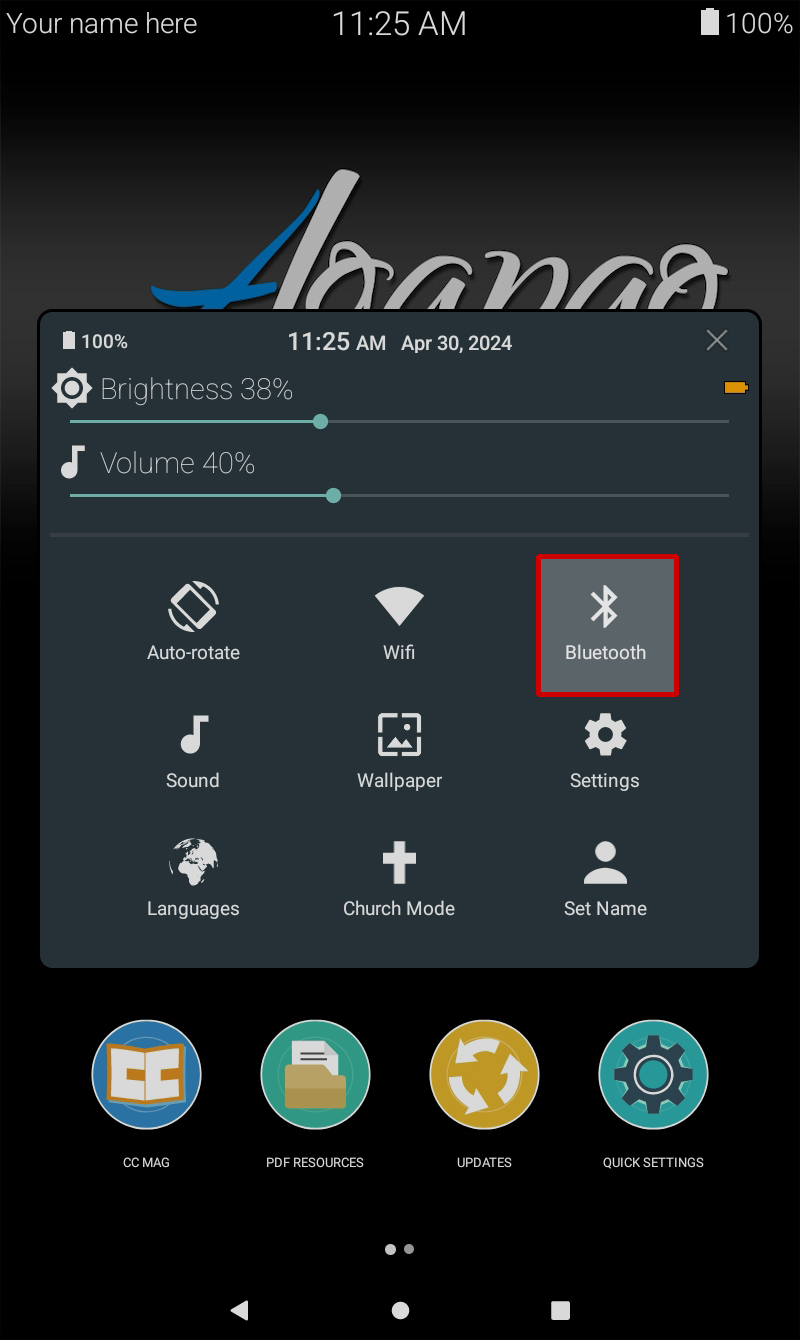
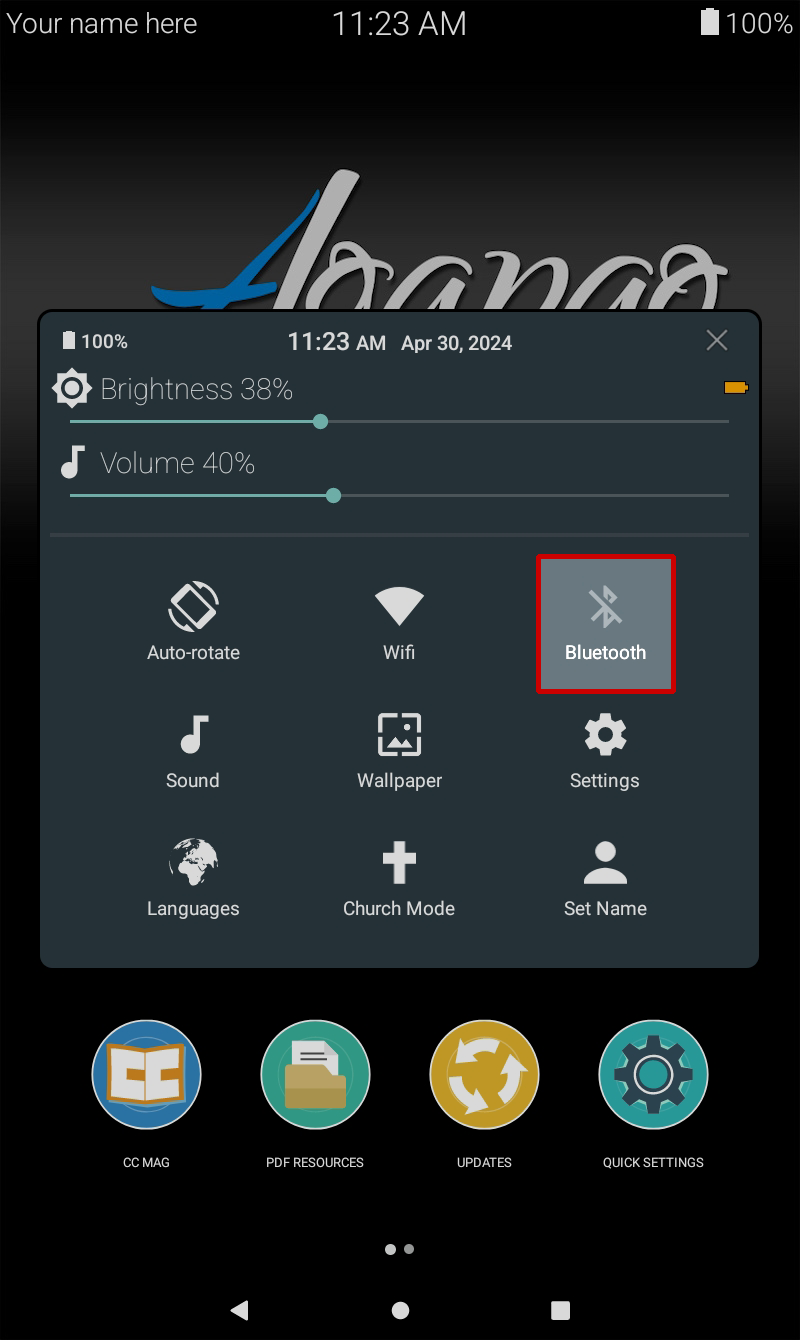
Peu importe le modèle Hero que vous utilisez, il vous faudra accéder aux paramètres pour jumeler un appareil tels qu’un casque d’écoute Bluetooth ou une imprimante. Cette option ne fait qu’activer ou fermer la connexion Bluetooth.
Pour associer un appareil, suivez les étapes suivantes :
- Si l’option est offerte dans les Réglages rapides, sélectionnez Bluetooth pour l’activer.
- Sélectionnez le bouton Paramètres.
- Lorsque vous aurez accédé aux Paramètres, sélectionnez Appareils connectés ou Connexions, selon l’option qu’offre votre modèle Hero.
-
Sélectionnez soit Associer un appareil ou Bluetooth, selon l’option qu’offre votre modèle Hero.
Si le Bluetooth n’est pas déjà activé, sélectionnez cette option pour l’allumer.
- Vous verrez ici une liste des appareils Bluetooth disponibles qui peuvent être jumelés . Sélectionnez un appareil pour le jumeler.
- Sélectionnez associer pour confirmer.
- Vous verrez alors l’appareil dans la liste des Appareils connectés.
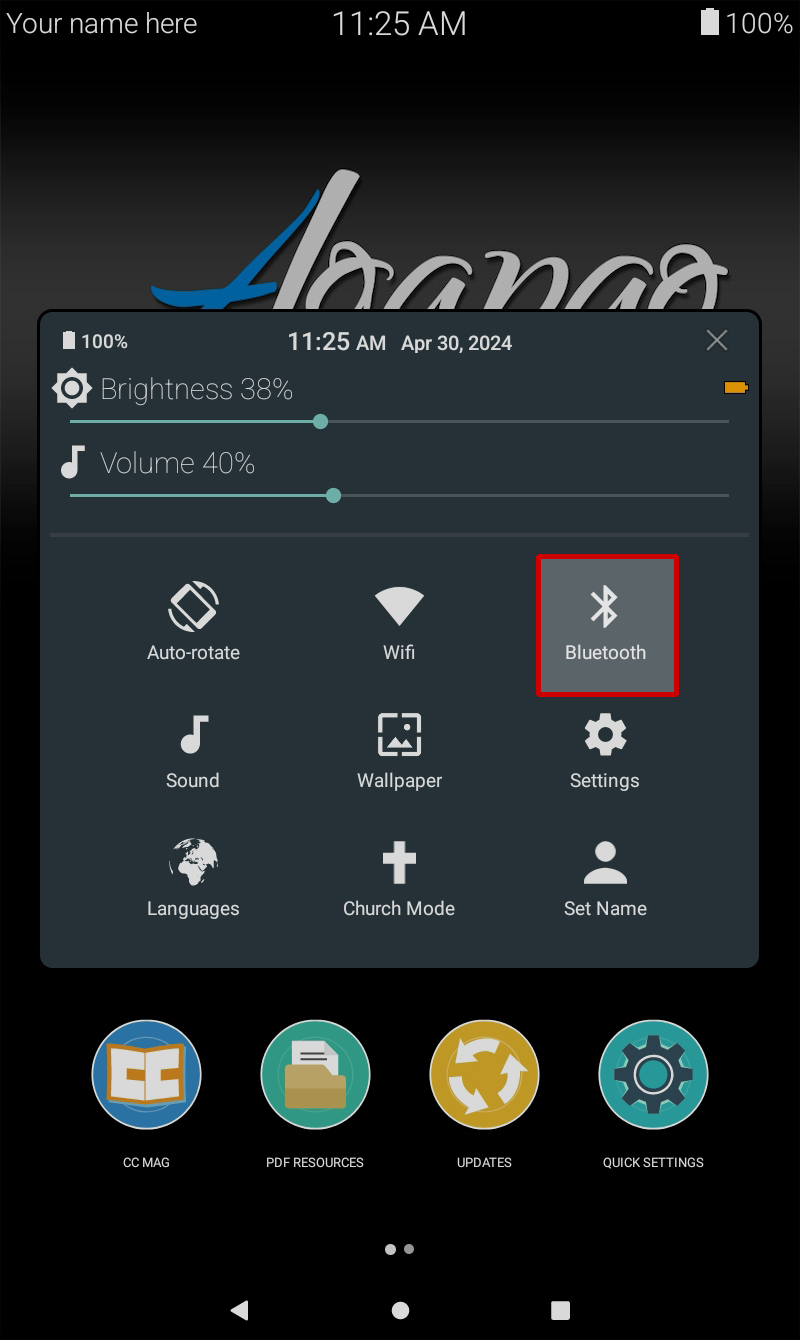
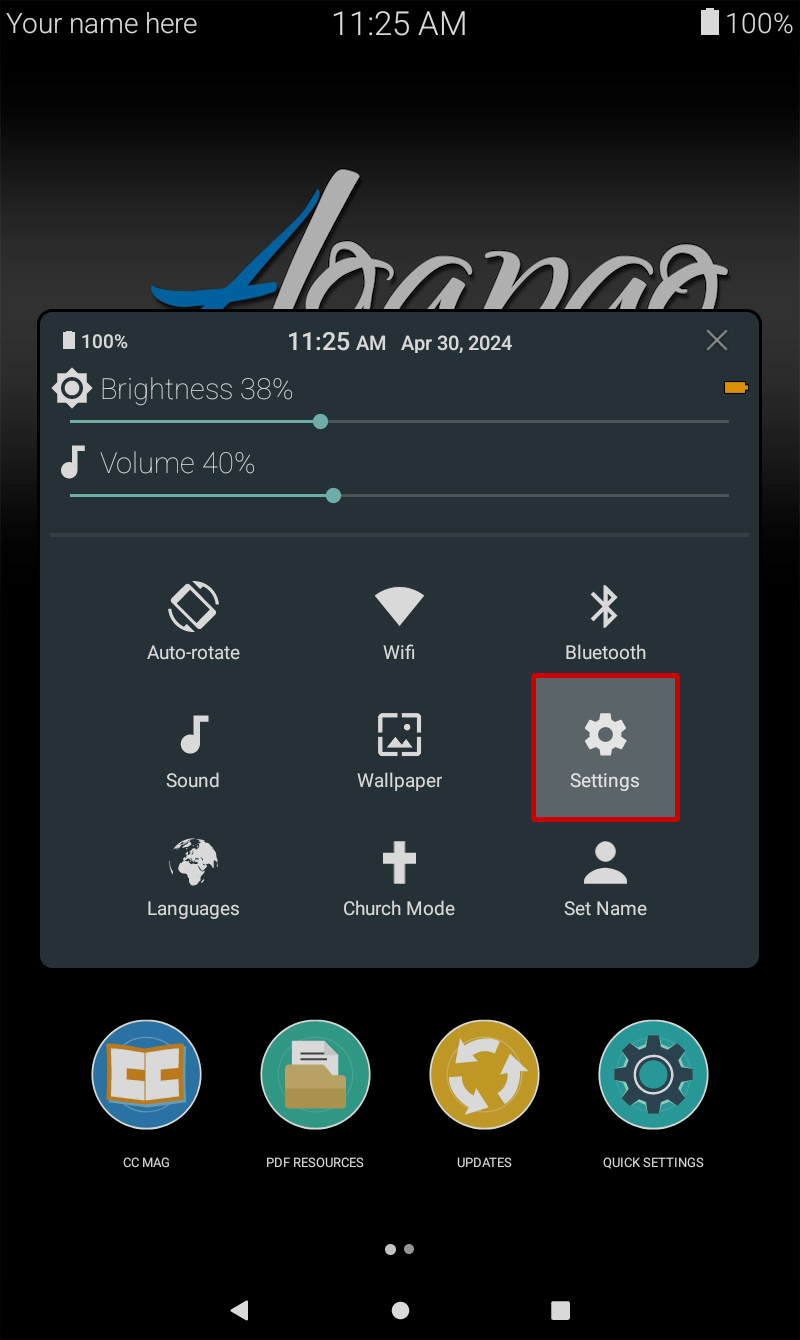
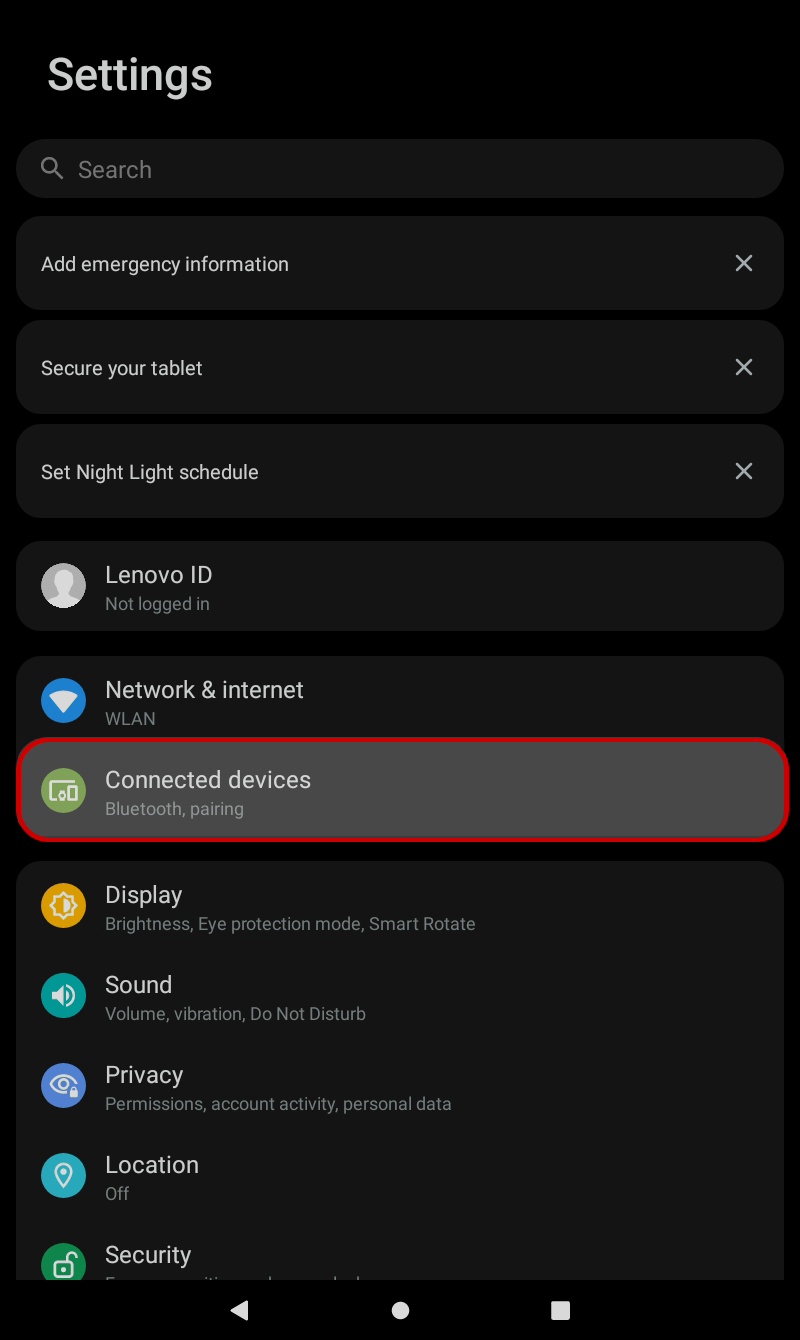
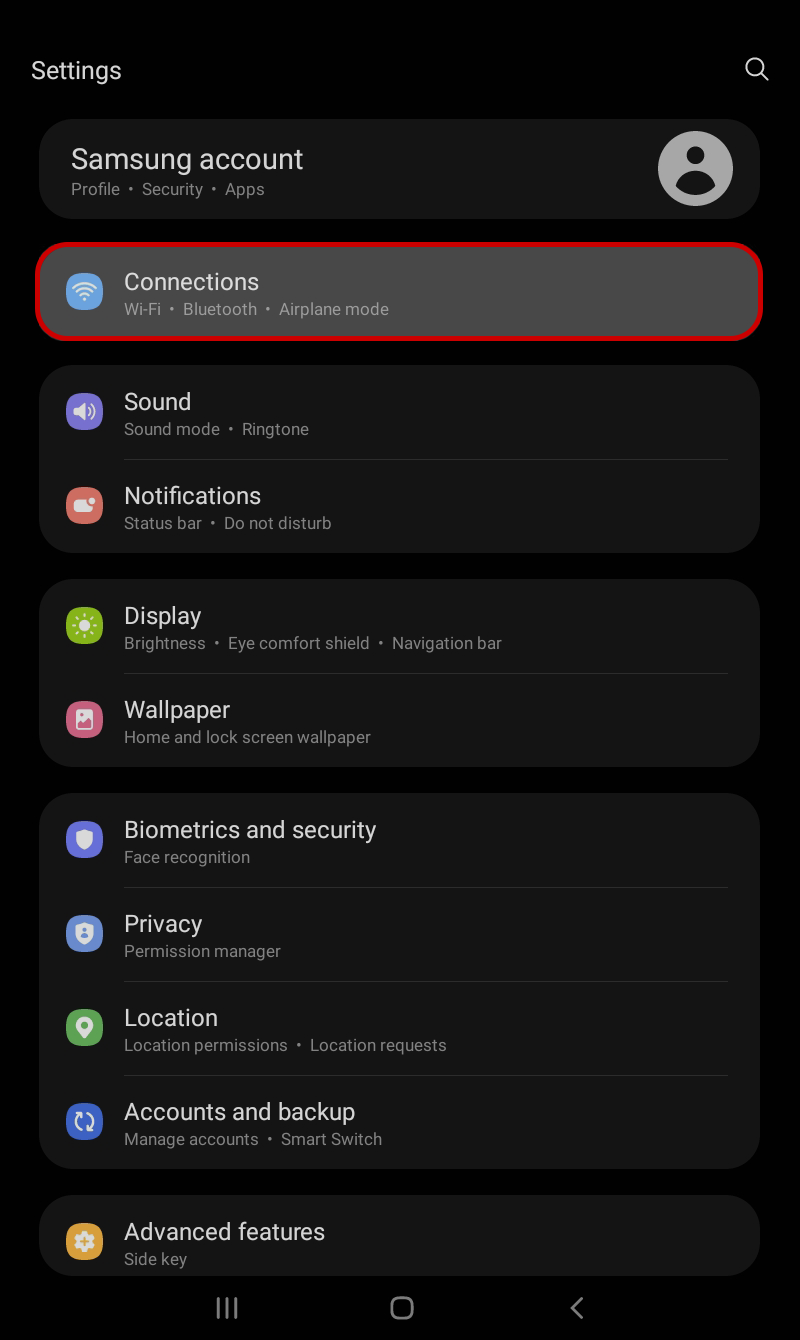
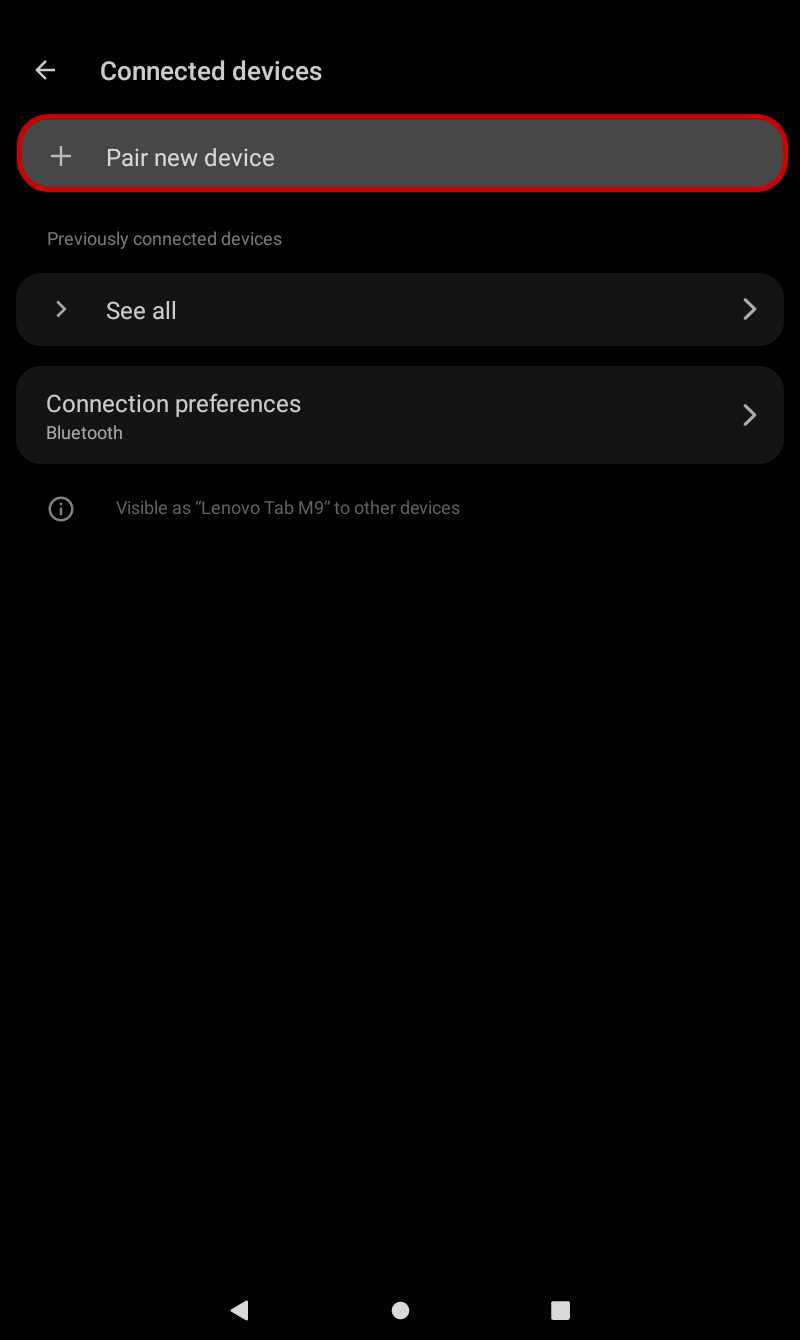
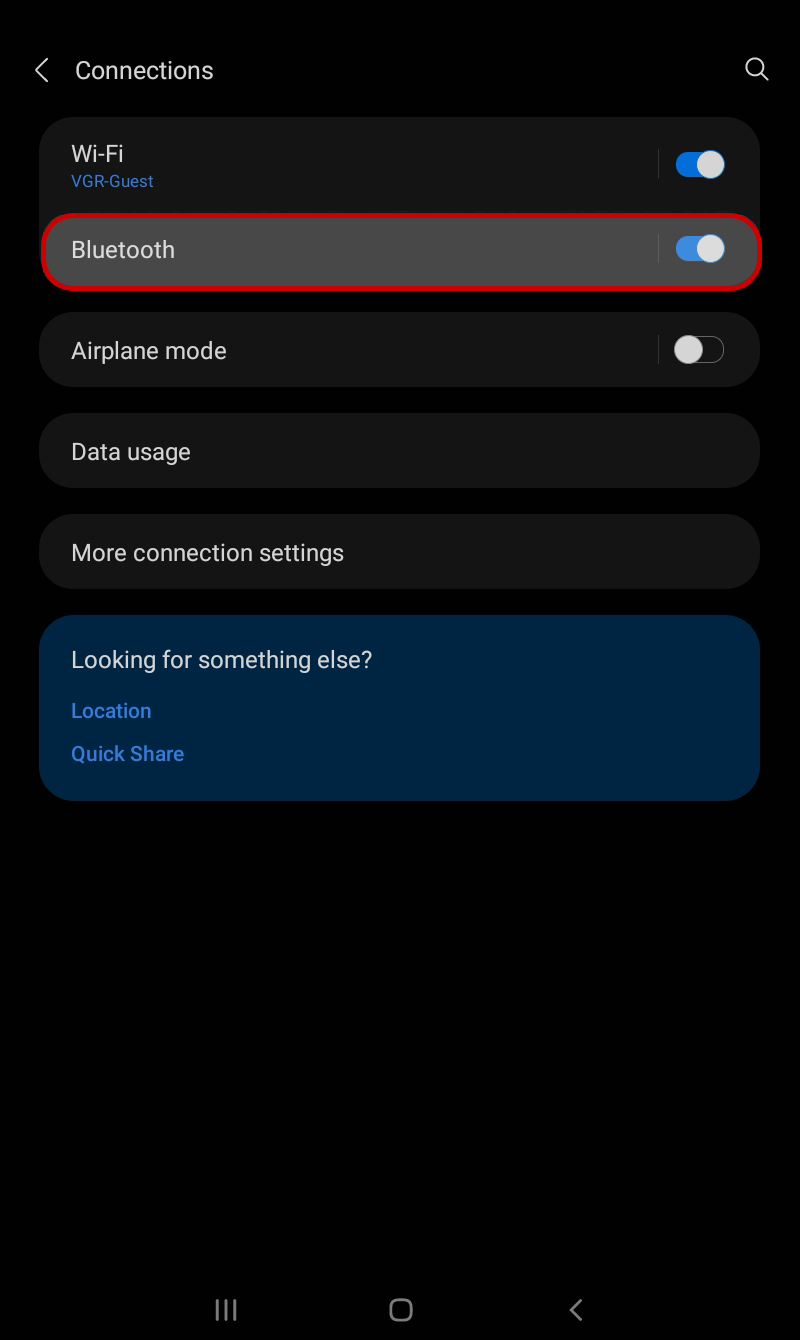
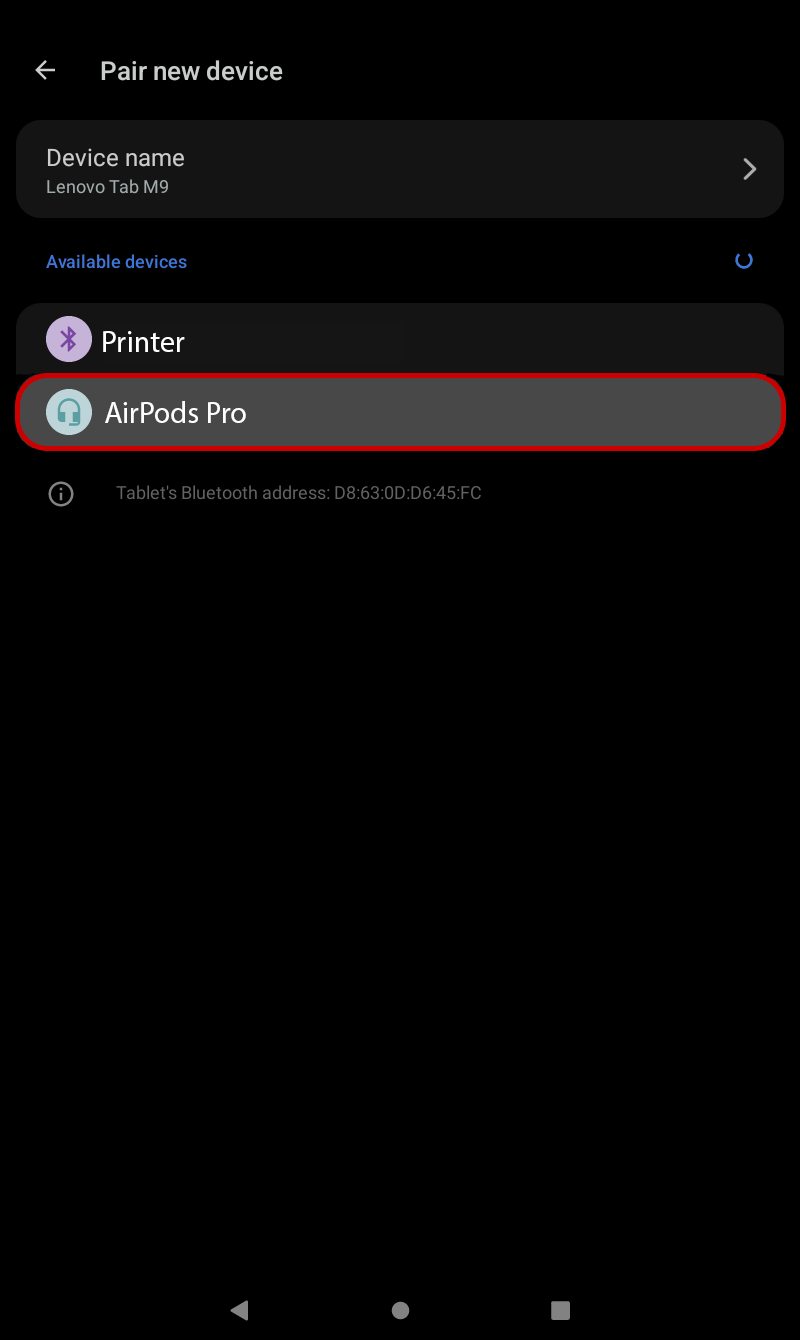
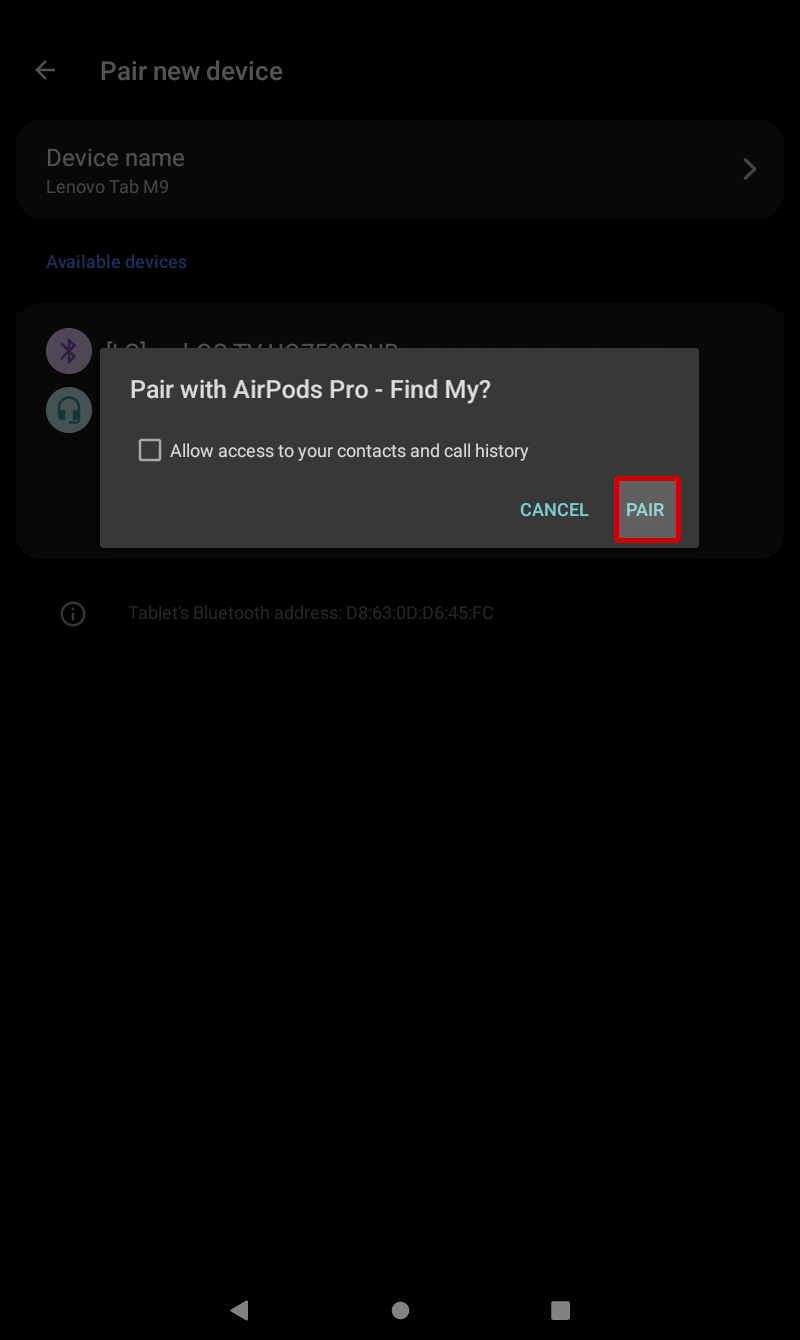
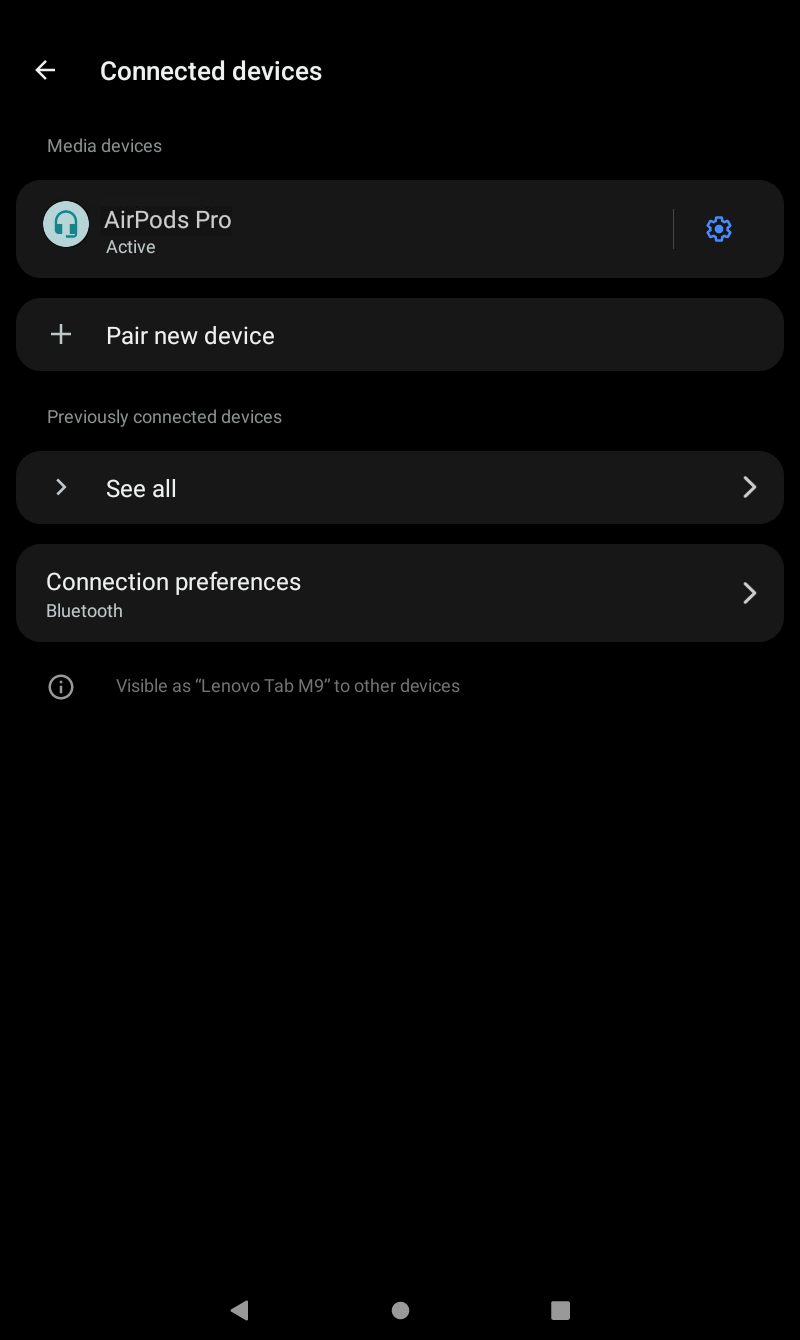
Par défaut, l’orientation de la tablette est en mode portrait.
En cliquant sur ce bouton, vous pouvez changer l’orientation de la tablette de portrait à paysage.
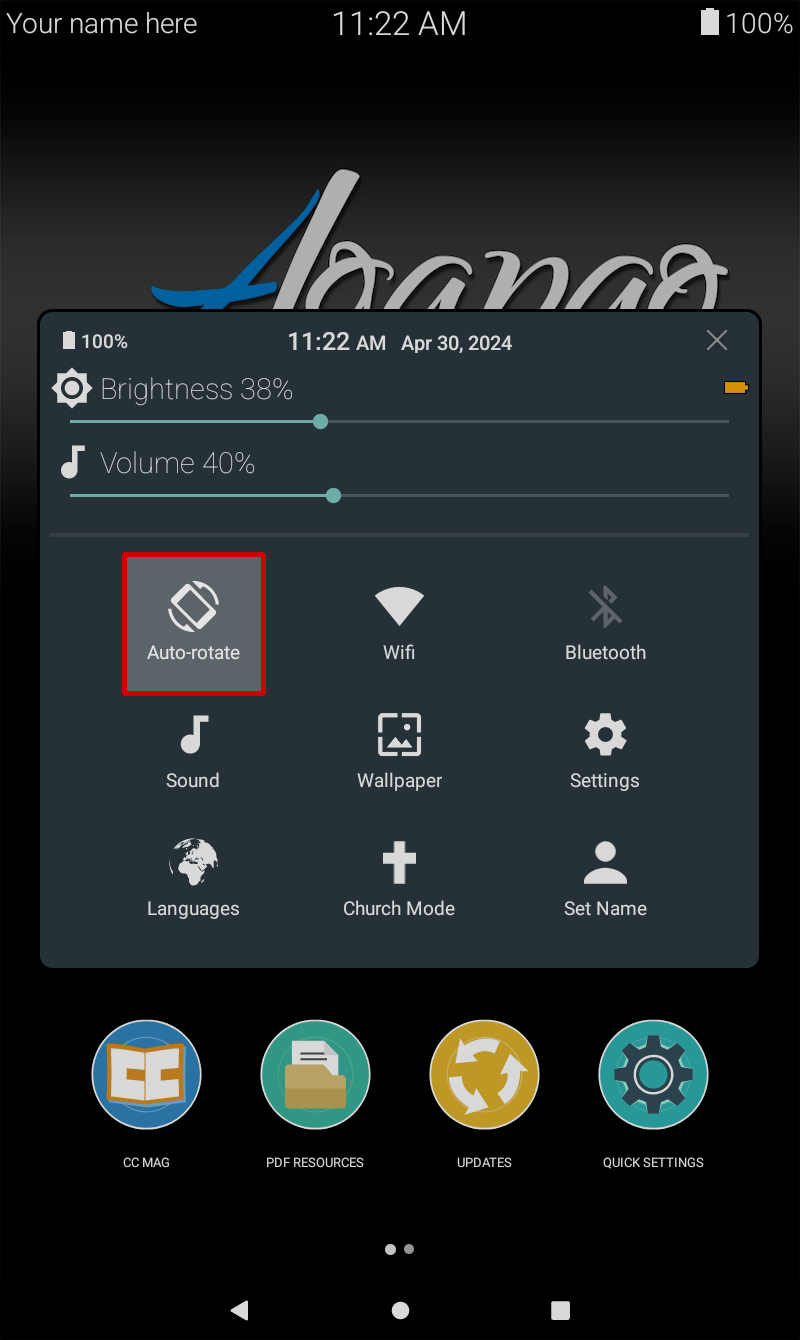
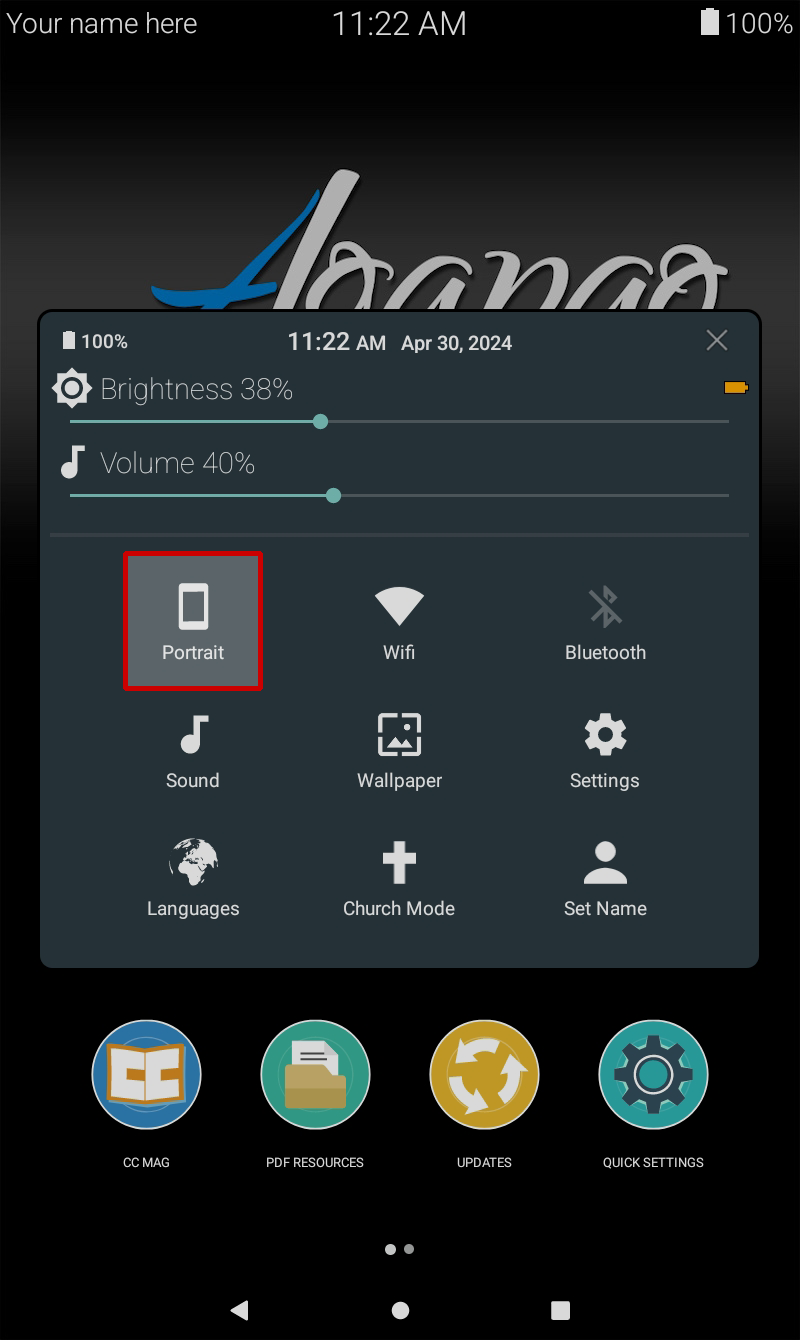
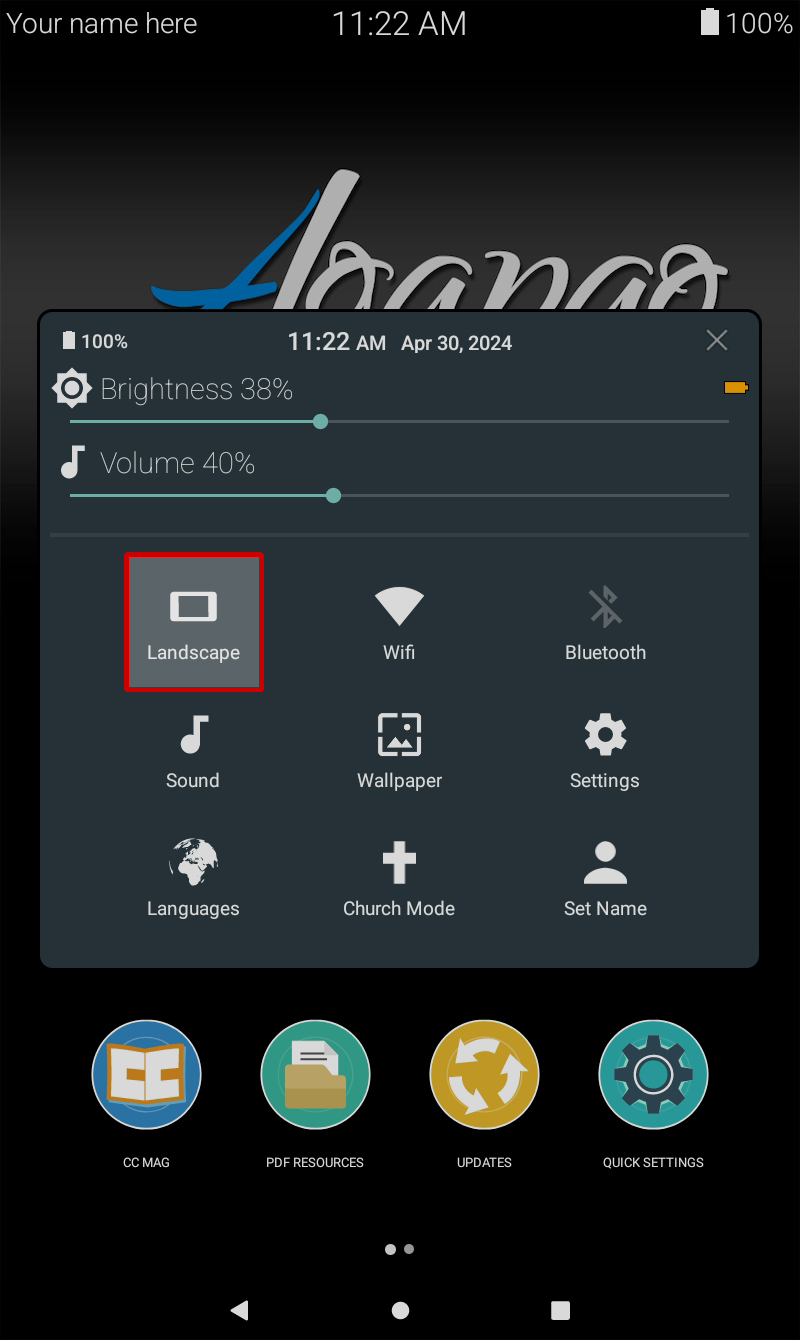
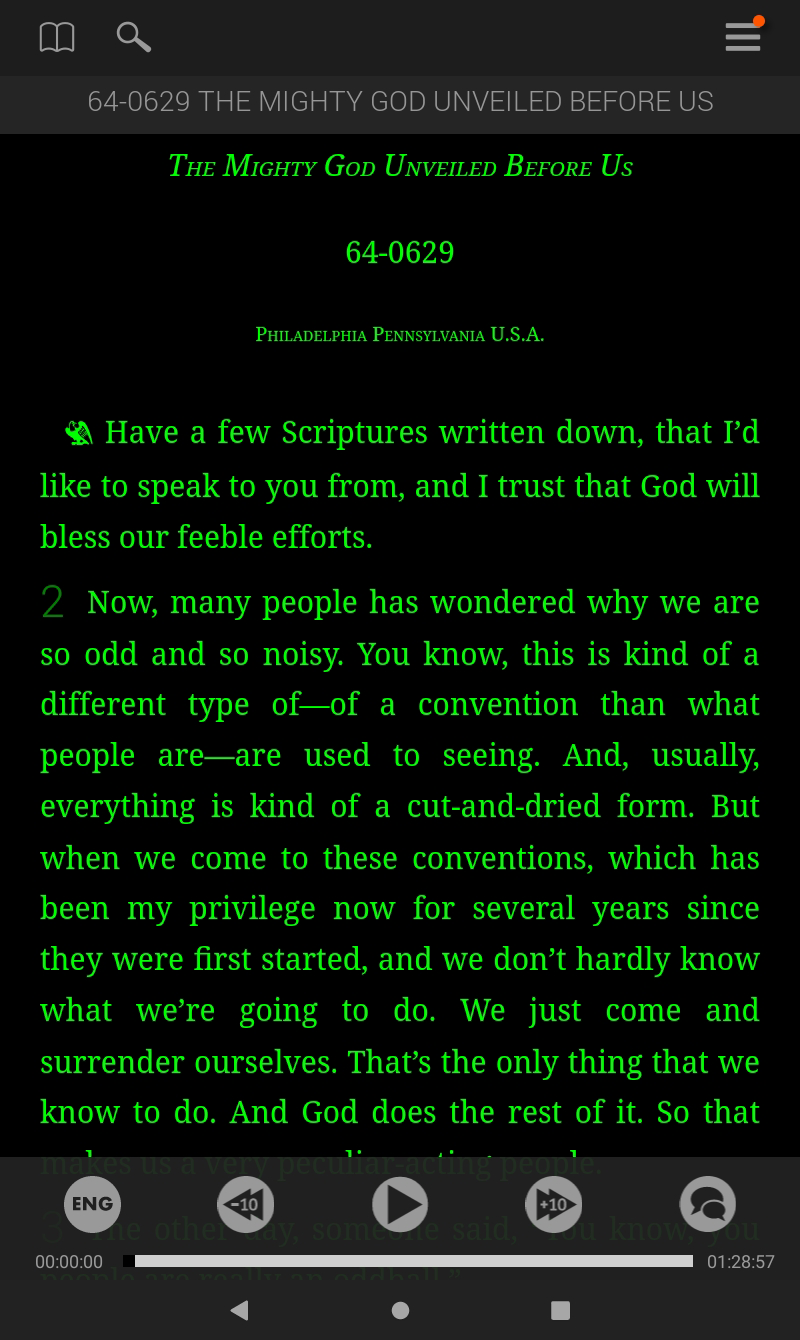
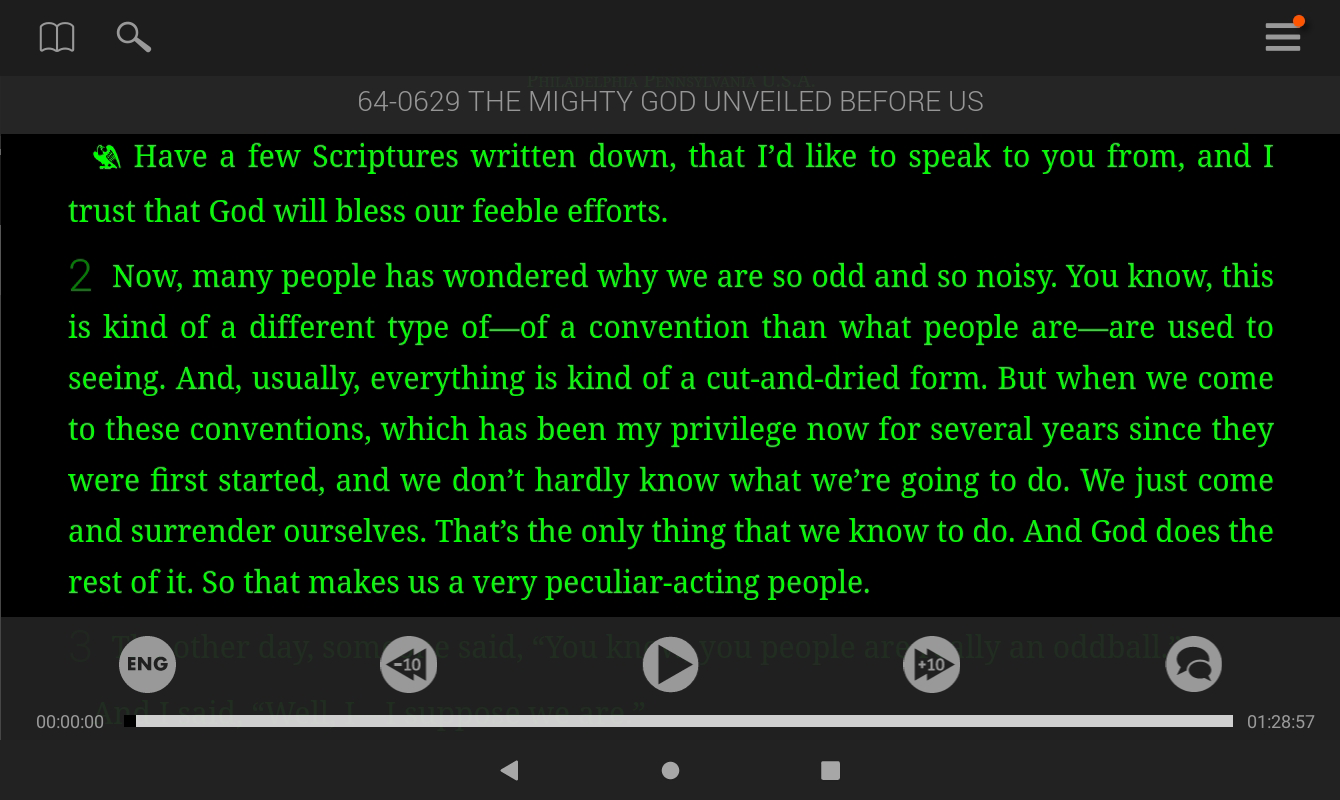
Le bouton Fond d’écran vous permet de changer le fond d’écran qui apparaît sur la page d’accueil.
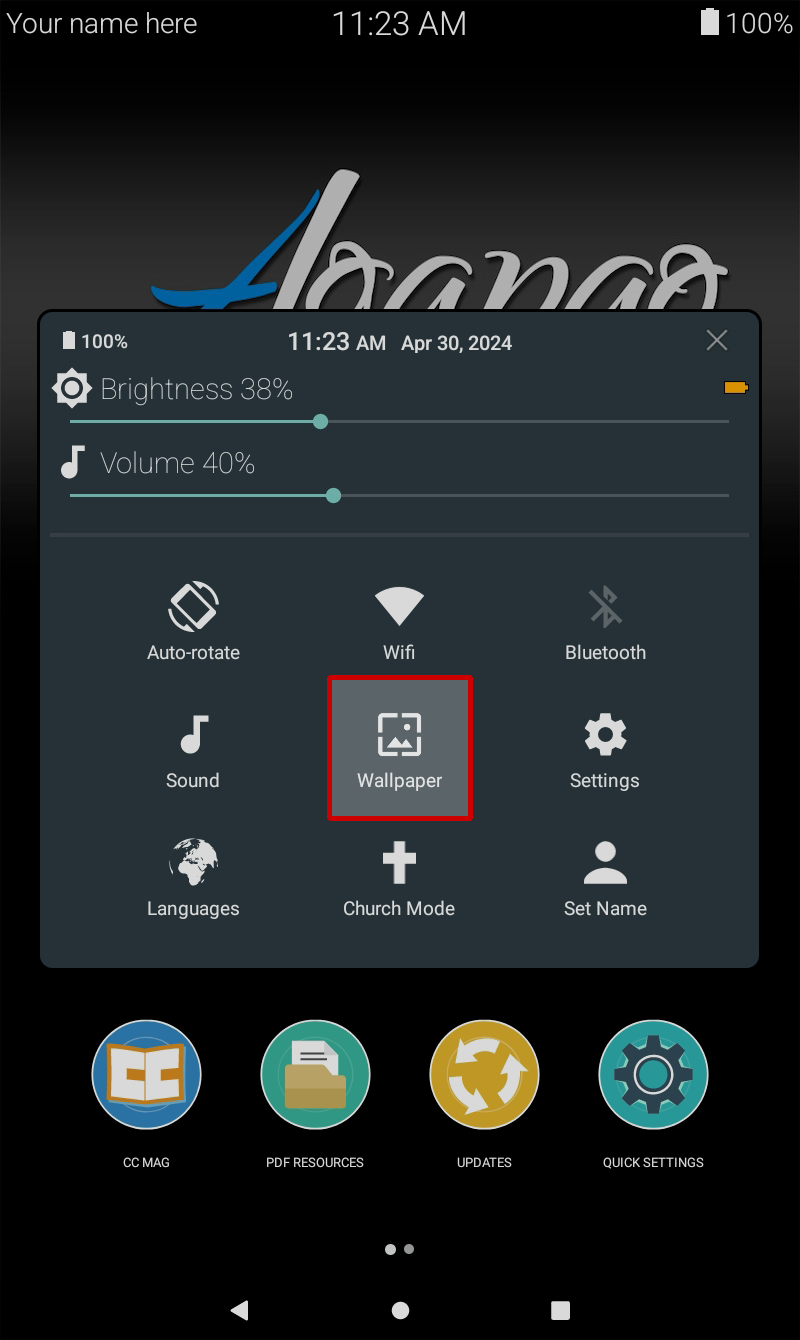
Glissez le doigt de gauche à droite dans la liste de fonds d’écran pour sélectionner celui que vous désirez
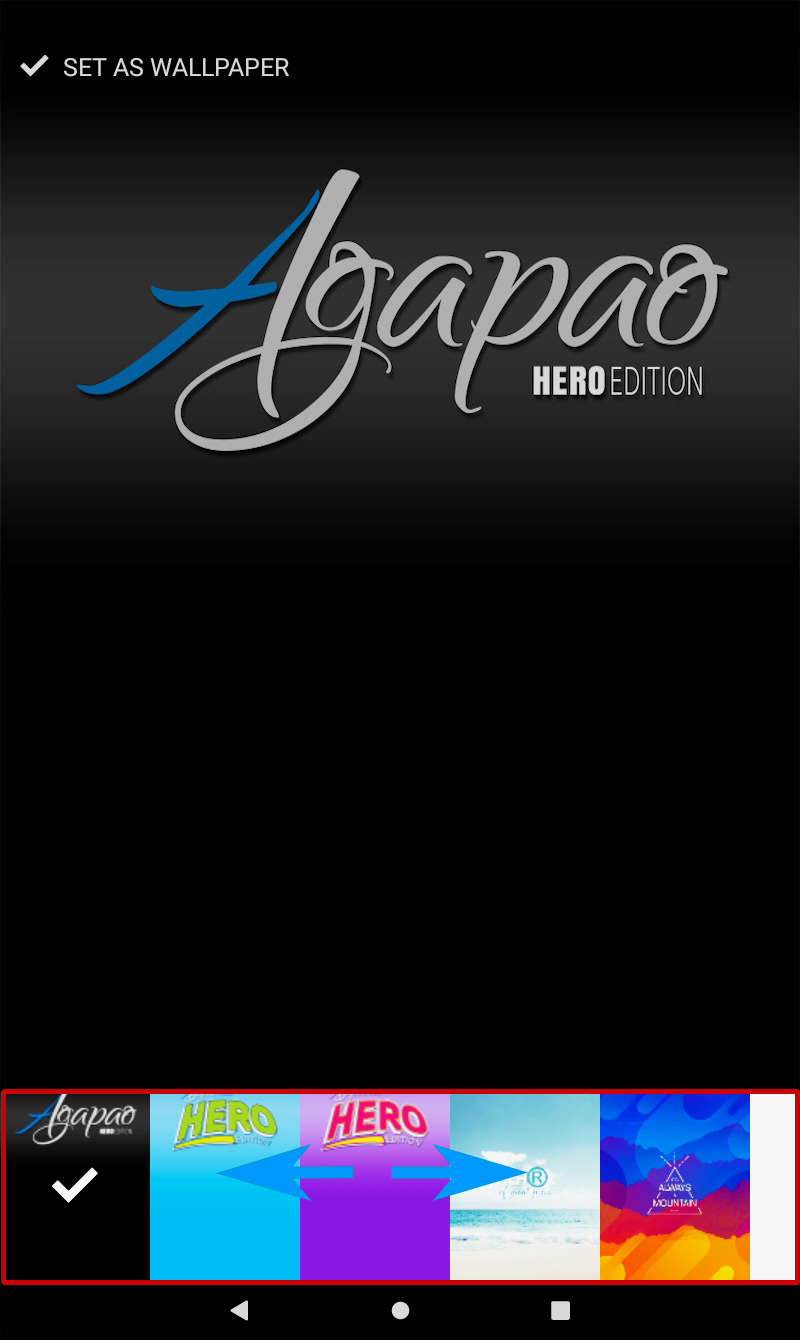

Une fois que vous aurez choisi un fond d’écran, cliquez sur le bouton Définir comme fond d’écran dans le haut de l’écran.